目次 目次... 2 Chapter はじめに サービス概要 処理フロー 画面遷移 ご利用の流れ アクセス方法 法人コンシェルサイト 利用可能な機能
|
|
|
- きみえ ののした
- 5 years ago
- Views:
Transcription
1 s SoftBank 安心遠隔ロック 利用マニュアル Ver.4.0
2 目次 目次... 2 Chapter はじめに サービス概要 処理フロー 画面遷移 ご利用の流れ アクセス方法 法人コンシェルサイト 利用可能な機能 My SoftBank パソコン用サイト 利用可能な機能 動作環境 My SoftBank 携帯事業者共通サイト 利用可能な機能 動作環境 ご利用上のご注意 Chapter 携帯電話の事前登録 法人コンシェルサイトへのログイン 安心遠隔ロックサービス選択 対象の携帯電話番号の選択 携帯電話番号を選択 つの携帯電話番号を選択した場合 複数の携帯電話番号を選択した場合 グループを選択 つの携帯電話番号を選択した場合 複数の携帯電話番号を選択した場合 登録用メールの送信 パスワードの設定 事前登録用メールの送信 携帯電話の登録 変更 携帯電話利用者による携帯電話画面上の登録操作 事前登録用メール受信 パスワードの入力 登録用メールの送信状況の確認および再送 事前登録用メール未完了の携帯電話の確認 事前登録用メール送信後 登録が未完了の携帯電話の再登録 現在の登録情報のダウンロード Chapter 法人コンシェルサイトからのご利用方法 法人コンシェルサイトへのログイン 安心遠隔ロックサービス選択 サービスを利用する携帯電話の選択 メニュー概要 操作方法 携帯電話をロック 携帯電話のロックを解除 携帯電話のデータを消去... 48
3 3 4.4 携帯電話の状態を表示 安心遠隔ロックご利用の履歴 送信したリクエストのキャンセル 携帯電話をロック 携帯電話のロックを解除 携帯電話のデータを消去 リクエストのキャンセル 携帯電話の状態を表示 リクエストのキャンセル Chapter My SoftBank パソコン用サイトからのご利用方法 My SoftBank パソコン用サイトへのログイン 安心遠隔ロックサービス選択 安心遠隔ロック Top 画面 利用規約の確認 サービスメニュー概要 操作方法 携帯電話をロック 携帯電話のロックを解除 携帯電話の状態を表示 安心遠隔ロックご利用の履歴 送信したリクエストのキャンセル 携帯電話をロック 携帯電話のロックを解除 リクエストのキャンセル 携帯電話の状態を表示 リクエストのキャンセル Chapter My SoftBank 携帯事業者共通サイトからのご利用方法 My SoftBank 携帯事業者共通サイトへのログイン 安心遠隔ロックサービス選択 SoftBank 携帯電話を使用して Yahoo! ケータイより利用する場合 安心遠隔ロックログイン 画面 安心遠隔ロック Top 画面 利用規約の確認 サービスメニュー概要 操作方法 携帯電話をロック 携帯電話のロックを解除 送信したリクエストのキャンセル 携帯電話をロック 携帯電話のロックを解除 リクエストのキャンセル Appendix 結果表示メッセージ早見表 安心遠隔ロックご利用の履歴 メニューの表示メッセージ早見表 処理種別 : 携帯電話登録 処理種別 : ロック 処理種別 : ロック解除 処理種別 : データ消去 携帯電話の状態を表示 の表示メッセージ早見表 Appendix 携帯電話に表示されるメッセージ早見表 携帯電話登録
4 4 Chapter 1 はじめに 1 サービス概要 安心遠隔ロック は 業務利用の携帯電話が盗難にあった場合や 携帯電話を紛失した際などに 情報漏洩や不正利用などのリスクを軽減するための 法人のお客さま向けセキュリティサービスです 社内の携帯電話管理者 ( 主に総務や情報管理のご担当者様 ) や携帯電話利用者が ご自分のパソコンや他の方の携帯電話から 紛失した携帯電話に対して一切の操作ができないように遠隔でロックをかけたり アドレス帳やメール 発着信履歴など携帯電話内のすべてのデータを消去したりすることができます 法人コンシェルサイト 2 携帯電話番号の選択 3 安心遠隔ロック Top メニューへ インターネット 管理者 1 法人コンシェルサイトへログイン My Softbank 接続も可 安心遠隔ロックシステム 4 ロック / ロック解除対象機能の選択 5 ロック / ロック解除リクエストの受信 6 ロック / ロック解除 7 処理結果送信 携帯電話 図 1-1 安心遠隔ロックサービス概要図 2 処理フロー 安心遠隔ロックの画面遷移 利用の流れを以下に示します
5 はじめに Chapter 画面遷移 事前登録は法人コンシェルサイトからのみ設定可能です 法人コンシェルサイト 以外に My SoftBank パソコン用サイト 及び My SoftBank 携帯事業者共通サイト からもご利用可能です My SoftBank パソコン用サイト からは 携帯電話をロック 携帯電話のロックを解除 携帯電話の状態表示 安心遠隔ロックご利用の履歴 の項目がご利用可能です My SoftBank 携帯事業者共通サイト からは 携帯電話をロック 携帯電話のロックを解除 の項目のみご利用可能です 2.2 ご利用の流れ 1 管理者より携帯電話利用者に事前登録メールを送信
6 6 2 携帯電話利用者が携帯電話より事前登録設定 携帯電話利用者には 事前登録用メールの URL へログイン後管理者が指定した暗証番号をご入力いただきます 3 アクセス方法 本サービスは 法人コンシェルサイト からのご利用方法 My SoftBank パソコン用サイト からのご利用方法 及び My SoftBank 携帯事業者共通サイト からのご利用方法 の 3 種類のアクセス方法にてご利用可能です 各アクセス方法によって 遠隔操作できる対象回線やご利用いただける機能が異なります 各アクセス方法ごとで利用できる機能 動作環境について 以下に記載します 3.1 法人コンシェルサイト 本サービスは 法人コンシェルサイト からご利用可能です 法人コンシェルサイト は 携帯電話管理者向けの PC サイトです 法人コンシェルサイト から本サービスをご利用いただく場合 ご契約頂いておりますお客さま番号 ( 請求先番号 ) に紐づく全ての携帯電話を対象に 遠隔操作機能をご利用いただけます 下記の URL よりログインしていただき法人コンシェルサイトメインメニューより [ 安心遠隔ロック ] を押下してご利用下さい ( 図 1-2 法人コンシェルサイトメインメニュー 画面図
7 はじめに Chapter 1 7 サービスをご利用いただくには 事前に 法人コンシェルサイト に利用者登録いただき 管理者 ID/ ログインパスワードを取得する必要があります 利用可能な機能 法人コンシェルサイト から本サービスをご利用いただく場合 以下の機能がご利用可能です 携帯電話の登録 変更 遠隔操作をする対象の携帯電話の情報を登録 変更します 携帯電話を 1 台ずつ登録 変更を行う個別登録と 複数の携帯電話をまとめて登録 変更する複数登録の二通りの方法があります 履歴から再送 事前登録状況の一覧を表示します また 事前登録未完了の携帯電話を指定し事前登録メールの再送を行うことができます 現在の登録情報のダウンロード 現在の登録情報を CSV ファイルにてダウンロードできます 携帯電話のロック 携帯電話を 操作不可能な状態にします 携帯電話のロック解除 ロックされている携帯電話を 使用可能な状態に戻します 携帯電話のデータ消去 アドレス帳 発着信履歴 メール送受信履歴 画像等 携帯電話内に保存されているメモリデータを一括で消去します また 対応機種を利用する事により USIM やメモリーカードのデータも一括で消去できます 携帯電話の状態表示 ロック ロック解除などのリクエストが正常に処理されているかどうか 携帯電話の状態を確認します 安心遠隔ロックご利用履歴の確認 過去 150 日間の安心遠隔ロックのご利用履歴を表示します
8 8 サービスをご利用いただくには 事前に 法人コンシェルサイト より携帯電話の情報 ( 携帯電話番号 機種名など ) を登録する必要があります 事前登録が完了していない携帯電話は 遠隔操作を実行できません 3.2 My SoftBank パソコン用サイト My SoftBank パソコン用サイト は 携帯電話利用者向けの PC サイトです ソフトバンクモバイルのホームページ ( よりご利用いただけます My SoftBank パソコン用サイト から本サービスをご利用いただく場合 My SoftBank のログイン携帯電話番号 1 回線を対象に 遠隔操作機能をご利用いただけます 利用可能な機能 My SoftBank パソコン用サイト から本サービスをご利用いただく場合 以下の機能がご利用可能です 携帯電話のロック 携帯電話を 操作不可能な状態にします 携帯電話のロック解除 ロックされている携帯電話を 使用可能な状態に戻します 携帯電話の状態表示 ロック ロック解除などのリクエストが正常に処理されているかどうか 携帯電話の状態を確認します 安心遠隔ロックご利用履歴の確認 過去 150 日間の安心遠隔ロックのご利用履歴を表示します My SoftBank パソコン用サイト をご利用いただくには 事前に My SoftBank のログインパスワードが必要となります My SoftBank パソコン用サイト からのご利用時は 遠隔データ消去及び携帯電話の登録 変更はご利用いただけません 動作環境 My SoftBank パソコン用サイト から本サービスを利用いただく場合 以下の環境で動作します ブラウザについて InternetExplorer6.0 / InternetExplorer7.0 でのご利用を推奨しております Internet Explorer 7.0 をご利用の場合 拡大機能 クイックタブ機能 反転機能は使用しないでください 画面に背景しか表 示されない場合は 更新 を実行してください
9 はじめに Chapter 1 9 JavaScript について 当サイトでは JavaScript を使用しています 当サイトをご利用の際には JavaScript を有効にしてください Cookie について 当サイトでは Cookie を使用しています 当サイトをご利用の際には Cookie を受け取れるように設定してください セキュリティの設定について 以下のように設定されていることをご確認ください ( InternetExplorer6.0 InternetExplorer7.0 でご利用いただく場合 ) セキュリティの設定 で スクリプトを実行しても安全だとマークされている ActiveX コントロールのスクリプトの実行 が 有効にする と設定されている < 確認方法 > 1 インターネットオプション を開きます ([ ツール ] [ インターネットオプション ]) 2 セキュリティの設定 を開きます ([ セキュリティ ] タブ [ レベルのカスタマイズ ]) 3 スクリプトを実行しても安全だとマークされている ActiveX コントロールのスクリプトの実行 が 有効にする になっていることを確認します 3.3 My SoftBank 携帯事業者共通サイト My SoftBank 携帯事業者共通サイト は 携帯電話利用者向けの各社携帯電話ブラウザ用サイトです ( ソフトバンク以外の携帯電話からもアクセス可能 ) 携帯電話のウェブブラウザから ソフトバンクモバイルのホームページ ( にアクセスいただきご利用いただけます My SoftBank 携帯事業者共通サイト から本サービスをご利用いただく場合 My SoftBank のログイン携帯電話番号 1 回線を対象に 遠隔操作機能をご利用いただけます 利用可能な機能 My SoftBank 携帯事業者共通サイト から本サービスをご利用いただく場合 以下の機能がご利用可能です 携帯電話のロック 携帯電話を 操作不可能な状態にします 携帯電話のロック解除
10 10 ロックされている携帯電話を 使用可能な状態に戻します My SoftBank 携帯事業者共通サイト をご利用いただくには 事前に My SoftBank のログインパスワード取得が必要となります My SoftBank 携帯事業者共通サイト からのご利用時は 遠隔データ消去 携帯電話の状態確認 安心遠隔ロックご利用履歴の確認及び携帯電話の登録 変更はご利用いただけません 動作環境 My SoftBank 携帯事業者共通サイト は ソフトバンクモバイル NTT ドコモ及び au の携帯電話のうち SSL 対応機種にてご利用頂けます 4 ご利用上のご注意 本サービスは 3G 通信サービス ウェブ使用料を法人名義にてご契約いただいている方のみお申し込みいただけます 本サービスは 携帯電話が SMS を受信可能な状態の場合 かつパケット通信可能な場合のみご利用可能です 圏外や電波の弱い場所にある場合 または携帯電話の電源が入っていない場合 本サービスによる携帯電話の操作は実行されません また 携帯電話の電池残量が少ない場合 データ消去が実行されない場合があります 本サービスを利用してロックを実行しても ご利用回線の停止は行われません ご利用回線の停止をご希望の場合はロック完了後に別途お客さまセンター ( 紛失 故障受付 ) にお申し込みいただく必要があります また 回線停止中は本サービスによるロック ロック解除 データ消去は実行できません リクエスト送信時の携帯電話の状態によっては 処理が完了するまでに時間がかかることがあります 本サービスにより消去されたデータは 元に戻すことはできません また 本サービスを利用して遠隔でのデータバックアップ操作を行うことはできません データ更新のタイミングにより 本サービスの内容が実際のお客さまのご利用状況と異なった表示となることがあります また システムメンテナンスなどにより 一時的に本サービスを停止する場合がありますのであらかじめご了承ください あらかじめ登録した携帯電話番号と携帯電話の製造番号の組合せで携帯電話にロックを行なったままで その組合せを変更したり 請求先番号を変更したり サービス解約 回線契約解除してしまいますと携帯電話のロックの解除ができなくなりますので 携帯電話のロックを解除してから変更を行なってください 利用者は 本サービスに関する一切の権利を第三者に譲渡 転貸することはできません
11 はじめに Chapter 1 11 本サービスのご利用によりロック状態になっている携帯電話を修理する場合 携帯電話に保存された全てのデータは消去されます 本サービスのご利用には 法人コンシェルサイト の管理者 ID/ ログインパスワードを取得いただく必要があります また My SoftBank パソコン用サイト My SoftBank 携帯事業者共通サイト から本サービスをご利用いただくには 別途対象回線ごとに My SoftBank ログインパスワードを取得いただく必要があります ログインパスワードは 利用者自身で責任を持って取得 管理いただけますようお願いします 本サービスの提供 遅滞 変更 中止もしくは廃止 本サービスを通じて提供される情報等の消失 その他本サービスに関連して発生した利用者の損害について 理由の如何を問わず当社は一切責任を負わないものとします その他 サービスのお申し込み ご利用にあたっては 安心遠隔ロックサービス利用規約 をお読みいただき ご承諾いただきます 図 1-3 法人コンシェルサイト利用規約 画面 法人コンシェルサイトの推奨動作環境は こちらをご確認ください
12 12 Chapter 2 携帯電話の事前登録 サービスをご利用いただくには 事前に携帯電話の情報 ( 携帯電話番号 機種名など ) を登録する必要があります 事前登録が完了していない携帯電話は 遠隔操作を実行できません 既に登録された携帯電話の情報と サービスご利用時の携帯電話の情報が異なる場合も 遠隔操作を実行できません 携帯電話の機種変更や修理対応などでご利用の携帯電話の移動機製造番号が変更された際は 携帯電話の変更登録を行ってください 携帯電話の情報を登録 変更するには 法人コンシェルサイト の メニュー 画面の 携帯電話の登録 変更 よりログインパスワードを設定し 携帯電話に 事前登録用メール を送信します 法人コンシェルサイト にて設定したログインパスワードを携帯電話利用者に通知いただき 事前登録用メール を受信した携帯電話利用者が 携帯電話からログインパスワードの入力を行い認証に成功すると携帯電話の情報が登録 変更されます 1 法人コンシェルサイトへのログイン 安心遠隔ロックサービス選択 法人コンシェルサイト のログインページ ( から 管理者 ID およびログインパスワードを入力し [ ログイン ] を押下します 図 2-1 ログイン 画面 管理者 ID ログインパスワードは半角英数字にて入力してください ログインパスワードを 3 ヶ月以上変更していないと ログイン時にログインパスワード変更のメッセージが表示されます 指示に従ってログインパスワードを変更してください
13 携帯電話の事前登録 Chapter 2 13 サービスメニューの [ 安心遠隔ロック ] を押下します 図 2-2 トップメニュー 画面 2 対象の携帯電話番号の選択 トップメニュー 画面 ( 図 2-2) で [ 安心遠隔ロック ] を押下すると サービスメニュー 画面 ( 図 2-3) が表示されます 図 2-3 サービスメニュー 画面 対象回線の選択 方法は 2 通りあります 携帯電話番号を選択し登録を行う方法とグループを選択しその中から対象の携帯電話番号を選択し登録を行う方法です ( グループからの選択を実施する場合は予め 法人コンシェルサイト にて グループ管理設定 が必要となります ) 操作手順を以下に記載します 2.1 携帯電話番号を選択 携帯電話番号一覧を選択し事前登録を行う手順を以下に記載します 1. サービスメニュー 画面 ( 図 2-4) にて [ 携帯電話番号を選択して操作を行う ] を押下します
14 14 図 2-4 サービスメニュー 画面 携帯電話番号一覧から選択 画面 ( 図 2-5) にて対象回線を選択し [ 次へ ] を押下します 図 2-5 携帯電話番号一覧から選択 画面 選択可能な最大数は 1000 回線分となります 2. 安心遠隔ロック Top 画面 ( 図 2-6) が表示されます
15 携帯電話の事前登録 Chapter 2 15 図 2-6 安心遠隔ロック Top 画面 3. 携帯電話の登録 変更を行う場合は 対象の携帯電話番号の [ 選択 ] チェックボックスを ON にし [ 携帯電話を登録する ] を押下します 通常メニュー ( ロック ) 等に進む場合は 遠隔操作を行う携帯電話番号を押下します 携帯電話の登場状況により表示される項目が異なります 未登録 携帯電話番号のみ表示されます 登録中 ( 事前登録用メール送信済みで 携帯電話登録未完了 ) 携帯電話番号と製造番号登録要求日時が表示されます 登録済み 全ての項目が表示されます つの携帯電話番号を選択した場合 1 つの携帯電話番号を指定して操作を行う手順を以下に記載します 1. 安心遠隔ロック Top 画面 ( 図 2-6) で [ 携帯電話番号 ] を押下します 1 未登録の [ 携帯電話番号 ] を押下した場合 メニュー ( 未登録 ) 画面 ( 図 2-7) が表示されます
16 16 図 2-7 メニュー ( 未登録 ) 画面 2 登録済の [ 携帯電話番号 ] を押下した場合 メニュー 画面 ( 図 2-8) が表示されます 図 2-8 メニュー 画面
17 携帯電話の事前登録 Chapter 複数の携帯電話番号を選択した場合 複数の携帯電話番号を選択して操作を行う手順を以下に記述します 1. 安心遠隔ロック Top 画面 ( 図 2-6) で 選択済み 画面 ( 図 2-9) のように登録または変更する携帯電話番号の [ 選択 ] チェックボックスを ON にし [ 携帯電話を登録する ] を押下します 図 2-9 選択済み 画面 複数の携帯電話番号を選択した場合は 携帯電話の登録 変更のみ実行可能です ロック ロック解除 データ消去等の遠隔操作を行う場合には 対象の [ 携帯電話番号 ] を押下してください パスワードの設定 画面 (2-10) が表示されます
18 18 図 2-10 パスワードの設定 画面 2.2 グループを選択 グループを選択し事前登録を行う手順を以下に記載します
19 携帯電話の事前登録 Chapter サービスメニュー 画面 ( 図 2-11) にて [ グループ選択して操作を行う ] を押下します 図 2-11 サービスメニュー 画面 2. グループから選択 画面 ( 図 2-12) が表示されます 選択するグループの [ 選択 ] チェックボックスを ON にして [ 次へ ] を押下します 図 2-12 グループから選択 画面 安心遠隔ロック Top 画面 ( 図 2-13) が表示されます
20 20 図 2-13 安心遠隔ロック Top 画面 3. 携帯電話の登録 変更を行う場合は 対象の携帯電話番号の [ 選択 ] チェックボックスを ON にし [ 携帯電話を登録する ] を押下します 通常メニュー ( ロック ) 等に進む場合は 遠隔操作を行う携帯電話番号を押下します 携帯電話の登場状況により表示される項目が異なります 未登録 携帯電話番号のみ表示されます 登録中 ( 事前登録用メール送信済みで 携帯電話登録未完了 ) 携帯電話番号と製造番号登録要求日時が表示されます 登録済み 全ての項目が表示されます つの携帯電話番号を選択した場合 1 つの携帯電話番号を指定して操作を行う手順を以下に記載します 1. 安心遠隔ロック Top 画面 ( 図 2-13) で [ 携帯電話番号 ] を押下します 1 未登録の [ 携帯電話番号 ] を押下した場合 メニュー ( 未登録 ) 画面 ( 図 2-14) が表示されます
21 携帯電話の事前登録 Chapter 2 21 図 2-14 メニュー ( 未登録 ) 画面 2 登録済の [ 携帯電話番号 ] を押下した場合 メニュー 画面 ( 図 2-15) が表示されます
22 22 図 2-15 メニュー 画面 複数の携帯電話番号を選択した場合 複数の携帯電話番号を選択して操作を行う手順を以下に記述します 1. 安心遠隔ロック Top 画面 ( 図 2-13) で 選択済み 画面 ( 図 2-16) のように登録または変更する携帯電話番号の [ 選択 ] チェックボックスを ON にし [ 携帯電話を登録する ] を押下します
23 携帯電話の事前登録 Chapter 2 23 図 2-16 選択済み 画面 複数の携帯電話番号を選択した場合は 携帯電話の登録 変更のみ実行可能です ロック ロック解除 データ消去等の遠隔操作を行う場合には 対象の [ 携帯電話番号 ] を押下してください パスワードの設定 画面 ( 図 2-17) が表示されます 図 2-17 パスワードの設定 画面
24 24 3 登録用メールの送信 3.1 パスワードの設定 事前登録用メールの送信 1. 安心遠隔ロック Top 画面で 携帯電話番号から選択 グループから選択 画面にて [ 選択された携帯電話番号 (SIM 情報 )] に表示されている携帯電話番号が正しいことを確認します 2. 対象の携帯電話番号の 選択 チェックボックスを ON にし 携帯電話を登録する を押下します 図 2-18 安心遠隔ロック Top 画面 複数の回線を選択している場合は [ 選択された携帯電話番号 (SIM 情報 )] ではなく 選択している回線の数が表示されます 表示されている携帯電話番号とサービスを利用したい携帯電話番号が異なる場合 [ 安心遠隔ロック Top へ ] を押下し サービスを利用したい携帯電話番号を選択し直してください 3. パスワードの設定 画面 ( 図 ) が表示されます 図 パスワードの設定 画面
25 携帯電話の事前登録 Chapter 携帯電話登録に使用するパスワードを入力します パスワードは半角英数字 7 文字にて設定してください 大文字 小文字は区別されます このパスワードは 携帯電話利用者が 事前登録用メール を受信した後 携帯電話に入力して登録を完了するために必要になります 5. 確認の為 もう一度パスワードを入力します 6.[ 送信する ] を押下してください 受付完了 画面 ( 図 ) が表示されます 図 受付完了 画面 入力したパスワードが半角英数字 7 文字でない場合 または入力した 2 つのパスワードが一致しない場合 エラー画面が表示されます 再度パスワード設定を行ってください 選択された携帯電話へは 事前登録用メール が送信されます 設定したパスワードを 事前登録を行う携帯電話利用者に通知し 登録期限 ( リクエスト送信時から 7 日間 ) 内に 届いたメールにしたがって携帯電話登録を完了させるよう周知してください 3.2 携帯電話の登録 変更 1. 安心遠隔ロック Top 画面で 携帯電話番号から選択 グループから選択 画面にて [ 選択された携帯電話番号 (SIM 情報 )] に表示されている携帯電話番号が正しいことを確認します 2. 対象の [ 携帯電話番号 ] を押下します
26 26 図 2-20 安心遠隔ロック Top 画面 複数の回線を選択している場合は [ 選択された携帯電話番号 (SIM 情報 )] ではなく 選択している回線の数が表示されます 表示されている携帯電話番号とサービスを利用したい携帯電話番号が異なる場合 [ 安心遠隔ロック Top へ ] を押下し サービスを利用したい携帯電話番号を選択し直してください 3.[ 携帯電話の登録 変更 ] を押下します 図 2-21 メニュー 画面 1 はじめて携帯電話登録を行う場合は 登録情報なし 画面 ( 図 ) が表示されます
27 携帯電話の事前登録 Chapter 2 27 図 登録情報なし 画面 2 既に登録されている携帯電話の情報がある場合は 登録情報 画面 ( 図 ) が表示されます 図 登録情報 画面 上記 登録情報なし 画面 ( 図 ) の [ 携帯電話を登録する ] もしくは 登録情報 画面 ( 図 ) の [ 携帯電話を変更する ] を押下します 登録情報 の [ 携帯電話を変更する ] にて携帯電話変更登録を行うと 既に登録されている携帯電話の情報は上書きされ 新たに登録された情報に変更されます 4. パスワードの設定 画面 ( 図 ) が表示されます
28 28 図 パスワードの設定 画面 5. 携帯電話登録に使用するパスワードを入力します パスワードは半角英数字 7 文字にて設定してください 大文字 小文字は区別されます このパスワードは 携帯電話利用者が 事前登録用メール を受信した後 携帯電話に入力して登録を完了するために必要になります 6. 確認の為 もう一度パスワードを入力します 7.[ 送信する ] を押下してください 受付完了 画面 ( 図 ) が表示されます 図 受付完了 画面
29 携帯電話の事前登録 Chapter 2 29 入力したパスワードが半角英数字 7 文字でない場合 または入力した 2 つのパスワードが一致しない場合 エラー画面が表示されます 再度パスワード設定を行ってください 選択された携帯電話へは 事前登録用メール が送信されます 設定したパスワードを 事前登録を行う携帯電話利用者に通知し 登録期限 ( リクエスト送信時から 7 日間 ) 内に 届いたメールにしたがって携帯電話登録を完了させるよう周知してください
30 30 4 携帯電話利用者による携帯電話画面上の登録操作 携帯電話利用者が 事前登録用メール を受け取った後 携帯電話の登録を完了するまでの操作手順を以下に記載します 4.1 事前登録用メール受信 パスワードの入力 携帯電話の製造番号通知設定が OFF に設定されている場合 サービスへの携帯電話の登録は行えません 製造番号通知設定を ON にしてから以下の操作を行ってください 1. 管理者が法人コンシェルサイトより [ 携帯電話の登録 ] のリクエストをすると 該当の携帯電話に以下のような登録用メールが届きます メール送信元電話番号 : 157 メール本文 本メールは Softbank 安心遠隔ロックサービスおよびケータイ機能制御サービスの事前登録用メールです 下記 URL よりすみやかに登録を行ってください 個々の登録用 URL が表示されます ) ご質問は社内管理者までお願いします 本メールには返信しないでください 登録用メールは メール送信システムから自動的に送信しております このメールにご返信いただいても 回答できません 登録用メールは SMS として受信します 2. 事前登録用メール に記載されている URL を押下すると 安心遠隔ロック / ケータイ機能制御携帯電話の登録 画面 ( 図 2-24) が表示されます
31 携帯電話の事前登録 Chapter 2 31 図 2-24 安心遠隔ロック / ケータイ機能制御携帯電話の登録 画面 携帯電話に送信された URL の有効期限は 事前登録用メール送信後 7 日間です URL の有効期限が切れている場合 安心遠隔ロックサービスへの携帯電話の登録は行えません 携帯電話利用者から連絡があった際は 再度 法人コンシェルサイトから 携帯電話の登録 のリクエストを行ってください 3. 管理者より通知されたパスワードを入力し [ 送信 ] を押下します 図 2-25 パスワード入力 画面
32 32 パスワードは半角英数字 7 桁 ( 大文字小文字を区別 ) で入力してください パスワード認証に 4 回失敗すると登録はできなくなります 携帯電話利用者から連絡があった際は 再度法人コンシェルサイトから 携帯電話の登録 のリクエストを行ってください パスワードの認証に成功した場合 安心遠隔ロック / ケータイ機能制御登録完了 画面 ( 図 2-26) が表示されます 図 2-26 安心遠隔ロック / ケータイ機能制御登録完了 画面 以上で携帯電話からの操作および携帯電話の登録は完了です ブラウザを終了してください 法人コンシェルサイト からの 携帯電話の登録 変更 メニューでパスワードを設定した携帯電話番号と パスワードの入力を行う携帯電話番号が異なる場合 安心遠隔ロックサービスへの携帯電話の登録は行えません 5 登録用メールの送信状況の確認および再送 法人コンシェルサイト において 事前登録未完了の携帯電話の確認及び再度事前登録を行う手順を以下に記述します 事前登録用メール送信後 事前登録用メールが届かなかった回線または URL 有効期限 (7 日間 ) を過ぎても登録されなかった回線に対して再度事前登録用メールを送信する場合などにご活用ください 5.1 事前登録用メール未完了の携帯電話の確認 1. 安心遠隔ロック Top 画面 ( 図 2-27) にて [ 登録用メールの送信状況の確認および再送を行う場合はこちら ] を押下します
33 携帯電話の事前登録 Chapter 2 33 安心遠隔ロック Top 画面 ( 図 2-27) 2. 履歴から再送 画面 ( 図 2-28) が表示されます
34 34 図 2-28 履歴から再送 画面 携帯電話が未登録の場合 ( 一度も事前登録用メールを送信していない場合 ) は画面上に履歴は表示されません ステータス ( 登録状況 ) 詳細については Appendix1 1 携帯電話登録 の表示メッセージ早見表をご参照下さい 3. [ 未達 / 登録失敗のみ表示する ] を押下します 未達及び登録に失敗した携帯電話のみ表示されます ( 図 2-29)
35 携帯電話の事前登録 Chapter 2 35 図 2-29 履歴から再送 ( 未達 / 登録失敗のみ表示 ) 画面 以下のケースで登録失敗した場合は [ 未達 / 登録失敗のみ表示 ] の対象となりません 安心遠隔ロック非対応の携帯電話にて登録を行い失敗した場合 当該携帯電話回線の契約内容が変更され登録に失敗した場合
36 事前登録用メール送信後 登録が未完了の携帯電話の再登録 1. 履歴から再送 ( 未達 / 登録失敗のみ表示 ) 画面 ( 図 2-29) で表示されている携帯電話を登録します (1) 携帯電話番号を 1 つまたは複数登録する場合 登録する携帯電話番号の [ 選択 ] チェックボックスを ON にし [ 登録用メールを再送する ] を押下します 以降の手順については Chapter2 の 3. 登録用メールの送信の 3.1 パスワードの設定 事前登録用メールの送信 内の手順 5. 携帯電話登録に使用するパスワードを入力します 以降の手順と同じです (2) 全ての携帯電話を登録する場合 [ 全て選択する ] を押下し 表示されている全ての携帯電話番号のチェックボックスが ON になっていることを確認し [ 登録用メールを再送する ] を押下します 以降の手順については Chapter2 の 3. 登録用メールの送信の 3.1 パスワードの設定 事前登録用メールの送信 内の手順 5. 携帯電話登録に使用するパスワードを入力します 以降の手順と同じです
37 携帯電話の事前登録 Chapter 現在の登録情報のダウンロード 現在の携帯電話番号の登録情報を CSV ファイルとして作成しダウンロードする手順を以下に記述します 安心遠隔ロック Top 画面 ( 図 2-30) より [ 現在登録されている情報をダウンロードする場合はこちら ] を押下します 安心遠隔ロック Top 画面 ( 図 2-30) 現在の登録情報ダウンロード確認 画面 ( 図 2-31) が表示されます 図 2-31 現在の登録情報ダウンロード確認 画面
38 38 ダウンロードしてもよろしければ [OK] を押下し任意の場所に保存します CSV ファイルの内容は各行左からカンマ区切りで以下のように記述されます 携帯電話番号, 登録済み製造番号, 機種名, 製造番号登録要求日時, 製造番号登録日時 一覧表示 画面上の携帯電話番号が未登録の携帯電話番号のみの場合は [ 現在登録されている情報をダウンロードする場合はこちら ] のリンクは表示されません 未登録の携帯電話番号については CSV ファイル内に記載されません CSV ファイルに記載される内容は [ 現在登録されている情報をダウンロードする場合はこちら ] を押下した時点のものです ダウンロードが完了するまでのタイミングで情報が登録 変更された場合は CSV ファイルには反映されておりませんのでご注意ください
39 法人コンシェルサイトからのご利用方法 Chapter 3 39 Chapter 3 法人コンシェルサイトからのご利用方法 1 法人コンシェルサイトへのログイン 安心遠隔ロックサービス選択 1. 法人コンシェルサイト のログインページ ( から 管理者 ID およびログインパスワードを入力し [ ログイン ] を押下します 管理者 ID ログインパスワードは半角英数字にて入力してください ログインパスワードを 3 ヶ月以上変更していないと ログイン時にログインパスワード変更のメッセージが表示されます 指示に従ってログインパスワードを変更してください サービスメニュー画面 ( 図 3-1) の [ 安心遠隔ロック ] を押下します 図 3-1 法人コンシェルサイトメインメニュー 画面 2 サービスを利用する携帯電話の選択 1. 安心遠隔ロック Top 画面 ( 図 3-2) が表示されます
40 40 図 3-2 安心遠隔ロック Top 画面 2. 事前登録済みでサービスを利用する [ 携帯電話番号 ] を押下します 3 メニュー概要 メニュー 画面 ( 図 3-3 ) が表示されます メニュー 画面 ( 図 3-3) の概要を以下に記載します ロック ロック解除 データ消去などの遠隔操作は 1 回線を選択した場合のみ可能です 複数回線選択した場合は 携帯電話の事前登録のメニューしか表示されません
41 法人コンシェルサイトからのご利用方法 Chapter 3 41 図 3-3 メニュー 画面 表示されるメニューの概要は以下の通りです 選択された携帯電話番号 (SIM 情報 ) 選択した携帯電話番号が表示されます
42 42 [ 携帯電話をロック ] 携帯電話を操作不可能な状態にします ロックを実行すると 電話の発着信 メールの送受信 アドレス帳 / 発着信履歴 / メール送受信履歴 / 画像等の閲覧など 全ての携帯電話操作ができなくなります [ 携帯電話のロックを解除 ] ロックされている携帯電話を 再び使用可能な状態に戻します ロック データ消去を実行した携帯電話が お手元に戻った際などにご利用ください [ 携帯電話のデータを消去 ] アドレス帳 / 発着信履歴 / メール送受信履歴 / 画像等 携帯電話内の全てのデータを消去します また 対応機種を利用する事により USIM やメモリカードのデータも一括で消去できます 携帯電話のデータを消去 のメニューは 登録された携帯電話がデータ消去対応機種であった場合のみ表示されます 対応機種により外部メモリカードや USIM カードなど 携帯電話本体以外に保存されたメモリについても消去ができます データ消去完了後はロック状態となります [ 携帯電話の状態を表示 ] ロック ロック解除などのリクエストが正常に処理されたかどうか 携帯電話の現在の状態を確認します [ 安心遠隔ロックご利用の履歴 ] 過去 150 日間の安心遠隔ロックのご利用履歴を表示します [ 携帯電話の登録 変更 ] 現在ご利用中の携帯電話の情報を登録します 携帯電話の登録を行っていないと 全てのメニューがご利用いただけません サービス利用開始時や 携帯電話本体の移動機製造番号が変更になった際は 必ず携帯電話の登録を行ってください 携帯電話の登録 変更の操作手順については Chapter 2 をご参照ください [ 安心遠隔ロック Top へ ] 安心遠隔ロック Top 画面 ( 図 3-2) に戻ります
43 法人コンシェルサイトからのご利用方法 Chapter 操作方法 4.1 携帯電話をロック 携帯電話をロックするには メニュー 画面 ( 図 3-4) の [ 携帯電話をロック ] より操作を行い 携帯電話をロック リクエストを携帯電話へ送信します 携帯電話が 携帯電話をロック リクエストを受信すると 携帯電話はロックされます [ 携帯電話をロック ] メニューの操作手順を以下に記載します 1. メニュー 画面 ( 図 3-4) にて 表示されている携帯電話番号が正しいことを確認します 図 3-4 メニュー 画面
44 44 表示されている携帯電話番号とサービスを利用したい携帯電話番号が異なる場合 [ 安心遠隔ロック Top へ ] を押下し サービスを利用したい携帯電話番号を選択し直してください 2. メニュー 画面 ( 図 3-4) の [ 携帯電話をロック ] を押下します 携帯電話をロック確認 画面 ( 図 3-5) が表示されます 図 3-5 携帯電話をロック確認 画面 3. ロックしてもよろしければ [OK] を押下します 携帯電話をロック確認 画面 ( 図 3-5) の [OK] を押下すると すぐにロックリクエストを開始します [OK] を押下する前に 携帯電話の番号などに間違いがないか必ずご確認ください 携帯電話をロック受付完了 画面 ( 図 3-6) が表示されます 図 3-6 携帯電話をロック受付完了 画面 以上で 携帯電話をロック の操作は完了です 携帯電話にロックのリクエストを送信します
45 法人コンシェルサイトからのご利用方法 Chapter 3 45 携帯電話が正常にロックされたかどうかを確認するには 携帯電話をロック受付完了 画面 ( 図 3-6) の [ 履歴を確認する ] もしくは メニュー 画面 ( 図 3-4 ) の [ 携帯電話の状態を表示 ] もしくは [ 安心遠隔ロックご利用の履歴 ] からご確認ください 携帯電話をロック リクエストを送信すると ロック処理が完了するまで該当携帯電話に対する新たなリクエストは受付けられません 新たなリクエストを送信したい場合は 処理が完了するまでお待ちいただくか ロックリクエストのキャンセル ( 下記 送信したリクエストのキャンセル 参照 ) を行ってください
46 携帯電話のロックを解除 携帯電話のロックを解除するには メニュー 画面 ( 図 3-7) の [ 携帯電話のロックを解除 ] より操作を行い 携帯電話のロック解除 リクエストを携帯電話へ送信します 携帯電話が 携帯電話のロック解除 リクエストを受信すると 携帯電話のロックは解除されます [ 携帯電話のロックを解除 ] メニューの操作手順を以下に記載します 1. メニュー 画面 ( 図 3-7) にて 表示されている携帯電話番号が正しいことを確認します 図 3-7 メニュー 画面
47 法人コンシェルサイトからのご利用方法 Chapter 3 47 表示されている携帯電話番号とサービスを利用したい携帯電話番号が異なる場合 [ 安心遠隔ロック Top へ ] を押下し サービスを利用したい携帯電話番号を選択し直してください 2. メニュー 画面 ( 図 3-7) の [ 携帯電話のロックを解除 ] を押下します 携帯電話のロックを解除確認 画面 ( 図 3-8) が表示されます 図 3-8 携帯電話のロックを解除確認 画面 3. ロックを解除してもよろしければ [OK] を押下します 携帯電話のロックを解除確認 画面 ( 図 3-8) の [OK] を押下すると すぐにロック解除リクエストを開始します [OK] を押下する前に 携帯電話の番号などに間違いがないか必ずご確認ください 携帯電話のロックを解除受付完了 画面 ( 図 3-9) が表示されます 図 3-9 携帯電話のロックを解除受付完了 画面 以上で 携帯電話のロックを解除 の操作は完了です 携帯電話にロック解除のリクエストを送信します
48 48 携帯電話が正常にロック解除されたかどうかを確認するには 携帯電話のロックを解除受付完了 画面 ( 図 3-9) の [ 履歴を確認する ] もしくは メニュー 画面 ( 図 3-37) の [ 携帯電話の状態を表示 ] もしくは [ 安心遠隔ロックご利用の履歴 ] からご確認ください 携帯電話のロックを解除 リクエストを送信すると ロック解除処理が完了するまで該当携帯電話に対する新たなリクエストは受付けられません 新たなリクエストを送信したい場合は 処理が完了するまでお待ちいただくか ロック解除リクエストのキャンセル ( 下記 送信したリクエストのキャンセル 参照 ) を行ってください 4.3 携帯電話のデータを消去 携帯電話のデータを消去するには メニュー 画面の [ 携帯電話のデータを消去 ] より操作を行い データ消去 リクエストを携帯電話へ送信します 携帯電話が データ消去 リクエストを受信すると 携帯電話のデータは消去されます [ 携帯電話のデータを消去 ] メニューの操作手順を以下に記載します データ消去は ご利用中の携帯電話がデータ消去対応の場合のみ利用できます 選択した携帯電話番号にて事前登録されている機種がデータ消去対応機種でない場合 メニュー 画面 ( 図 3-7) に [ 携帯電話のデータを消去 ] は表示されません 一旦消去したデータは 元に戻すことは出来ません 携帯電話のデータを消去 メニューの操作手順を以下に記載します 1. メニュー 画面 ( 図 3-10) にて [ 選択された携帯電話番号 (SIM 情報 )] に表示されている携帯電話番号が正しいことを確認します
49 法人コンシェルサイトからのご利用方法 Chapter 3 49 図 3-10 メニュー 画面 表示されている携帯電話番号とサービスを利用したい携帯電話番号が異なる場合 [ 安心遠隔ロック Top へ ] を押下し サービスを利用したい携帯電話番号を選択し直してください 2. メニュー 画面( 図 3-10) の [ 携帯電話のデータを消去 ] を押下します データ消去メニュー 画面( 図 3-11) が表示されます 3. 消去対象データを選択します 尚 消去対応機種でも本体データのみ対応の場合は メモリーカードデータ USIM データは選択できません
50 50 対象本体データメモリーカードデータ USIM データ 対象データ内容 本体に保存されたアドレス帳データ ブックマーク メール 各種履歴などを消去します メモリーカードに保存されたアドレス帳データ 音楽 写真 ドキュメントなどを消去します USIM に保存されたアドレス帳データや SMS などを消去します 機種により対応している対象データが異なります 詳細は法人のお客さま向けサイトをご確認下さい (URL: 図 3-11 データ消去メニュー 画面 4. データを消去してもよろしければ [OK] を押下します 確認画面は選択した消去対象データによって表示内容がことなります 図 3-12 携帯電話のデータを消去確認 画面
51 法人コンシェルサイトからのご利用方法 Chapter 3 51 携帯電話のデータを消去確認 画面 ( 図 3-12) の [OK] を押下すると すぐにデータ消去リクエストを開始します [OK] を押下する前に 携帯電話の番号などに間違いがないか必ずご確認ください 一旦消去したデータは 元に戻すことはできません 携帯電話にロックが掛かった状態で 個別に消去対象データをリクエストした場合 処理結果の表示が正しく表示されない場合があります PIN 認証をご利用のお客さまへ 002P または 002P for Biz をご利用のお客さまで PIN 認証を設定している場合は 消去したいデータの組み合わせごとに以下手順に沿って消去を行ってください 手順を間違えると消去したいデータが消去できなくなる場合がありますので ご注意ください 消去したいデータ本体メモリカード USIM 本体およびメモリカードメモリカードおよび USIM 本体および USIM 本体 USIM メモリカード 手順 消去対象データから 本体データ を選択して データを消去する を押下します 消去対象データから メモリカードデータ を選択して データを消去する を押下します 消去対象データから USIM データ を選択して データを消去する を押下します 消去対象データから 本体データ および メモリカードデータ を選択して データを消去する を押下します 消去対象データから メモリカードデータ および USIM データ を選択して データを消去する を押下します 本体 USIM のいずれかのデータのみ消去可能です 消去対象データから 本体データ もしくは USIM データ を選択して データを消去する を押下します 本体 USIM のいずれかのデータと メモリカードのデータ消去が可能です 消去対象データから 本体データ もしくは USIM データ から 1 つと メモリカードデータ を選択して データを消去する を押下します すべてを選択してデータ消去を行うと メモリカードと USIM のデータが消去され 本体データは消去されません これらのデータ消去を行った後は 携帯電話上で PIN 認証を解除しない限り携帯電話は圏外の状態となり 次回以降のデータ消去は実行できません
52 52 携帯電話のデータを消去受付完了 画面 ( 図 3-13) が表示されます 図 3-13 携帯電話のデータを消去受付完了 画面 以上で 携帯電話のデータを消去 の操作は完了です 携帯電話にデータ消去のリクエストを送信します 携帯電話のデータが正常に消去されたかどうかを確認するには 携帯電話のデータを消去受付完了 画面 ( 図 3-13) の [ 履歴を確認する ] もしくは メニュー 画面 ( 図 3-10) の [ 携帯電話の状態を表示 ] もしくは [ 安心遠隔ロックご利用の履歴 ] からご確認ください 携帯電話のデータを消去 リクエストを送信すると データ消去処理が完了するまで該当携帯電話に対する新たなリクエストは受付けられません 新たなリクエストを送信したい場合は 処理が完了するまでお待ちいただくか データ消去リクエストのキャンセル ( 下記 送信したリクエストのキャンセル 参照 ) を行ってください 消去完了後はロック状態となります データ消去後の携帯電話を再び利用するには メニュー 画面 ( 図 3-10) の [ 携帯電話のロックを解除 ] よりロック解除を行ってください 一旦消去したデータは 元に戻すことはできません 4.4 携帯電話の状態を表示 携帯電話の状態を確認するには メニュー 画面 ( 図 3-14) の [ 携帯電話の状態を表示 ] より操作を行い 状態確認 リクエストを携帯電話へ送信します 携帯電話が 状態確認 リクエストを受信すると 携帯電話は自身の状態を応答し 携帯電話の状態 画面に状態が表示されます 携帯電話の状態を表示 メニューの操作手順を以下に記載します 1. メニュー 画面 ( 図 3-14) にて 表示されている携帯電話番号が正しいことを確認します
53 法人コンシェルサイトからのご利用方法 Chapter 3 53 図 3-14 メニュー 画面 表示されている携帯電話番号とサービスを利用したい携帯電話番号が異なる場合 [ 安心遠隔ロック Top へ ] を押下し サービスを利用したい携帯電話番号を選択し直してください
54 54 2. メニュー 画面 ( 図 3-14) の [ 携帯電話の状態を表示 ] を押下します 携帯電話の状態を表示検索中 画面 ( 図 3-15) が表示されます 図 3-15 携帯電話の状態を表示検索中 画面 携帯電話から応答があると 携帯電話の状態 画面 ( 図 3-16) が表示されます 図 3-16 携帯電話の状態 画面 携帯電話の検索が完了し 状態が表示されるまでは数分間かかる場合があります 以上で 携帯電話の状態を表示 の操作は完了です
55 法人コンシェルサイトからのご利用方法 Chapter 安心遠隔ロックご利用の履歴 安心遠隔ロックご利用の履歴 では 過去 150 日間にサービスをご利用いただいた履歴を確認いただけます 安心遠隔ロックご利用の履歴 メニューの操作手順を以下に記載します 1. メニュー 画面 ( 図 3-17) にて 表示されている携帯電話番号が正しいことを確認します 図 3-17 メニュー 画面
56 56 表示されている携帯電話番号とサービスを利用したい携帯電話番号が異なる場合 [ 安心遠隔ロック Top へ ] を押下し サービスを利用したい携帯電話番号を選択し直してください 2. メニュー 画面 ( 図 3-17) の [ 安心遠隔ロックご利用の履歴 ] を押下します 安心遠隔ロックご利用の履歴 画面 ( 図 3-18) が表示されます 図 3-18 安心遠隔ロックご利用の履歴 画面 安心遠隔ロックご利用の履歴 は編集できません 履歴の情報が多い場合 安心遠隔ロックご利用の履歴 は複数画面に表示されますので 必要に応じて画面の送り / 戻しを行ってください サービスのご利用から 150 日以上経過した履歴情報は 自動的に削除されます ロックのリクエストが 30 分を経過しリトライ中の場合 安心遠隔ロックご利用の履歴 画面 ( 図 3-19) にてリクエストの再送経過を確認いただけます
57 法人コンシェルサイトからのご利用方法 Chapter 3 57 図 3-19 安心遠隔ロックご利用の履歴 画面 ( リクエストの再送経過確認 ) リクエストを再送中 の場合 処理終了日時 に表示されている日時は最新の更新日時です 終了の日時ではありません リクエストの再送は最大 24 時間です 以上で 安心遠隔ロックご利用の履歴 の操作は完了です 5.1 送信したリクエストのキャンセル 携帯電話をロック 携帯電話のロックを解除 携帯電話のデータを消去 携帯電話の状態を表示 をリクエストすると 携帯電話側でリクエストの処理が完了するまで 同じ携帯電話に対して次のリクエストは受付できません 別のリクエストを送りたい場合 現在処理中のリクエストのキャンセルを実施することが出来ます 既に携帯電話にて処理が完了しているリクエストはキャンセルすることができません 携帯電話のデータを消去 リクエストのキャンセルに関しては タイミングによりロック処理のみ完了するケースがあります その場合 データの消去は行われませんが 既に完了しているロック処理は取り消されません 携帯電話をロック 携帯電話のロックを解除 携帯電話のデータを消去 リクエストのキャンセル 携帯電話をロック 携帯電話のロックを解除 携帯電話のデータを消去 リクエスト をキャンセルする操作手順を以下に記載します
58 58 1. メニュー 画面 ( 図 3-17) にて 表示されている携帯電話番号が正しいことを確認します 表示されている携帯電話番号とサービスを利用したい携帯電話番号が異なる場合 [ 安心遠隔ロック Top へ ] を押下し サービスを利用したい携帯電話番号を選択し直してください 2. メニュー 画面 ( 図 3-17) の [ 携帯電話をロック ] [ 携帯電話のロックを解除 ] または [ 携帯電話のデータを消去 リクエスト ] を押下します 処理中です 画面 ( 図 3-20) が表示されます 図 3-20 処理中です 画面 処理中です 画面 ( 図 3-20) が表示されない場合は 対象の携帯電話に対して処置中のリクエストがない ( すでに処理が完了している ) ことを意味します リクエストのキャンセルは行えません 3. 処理中です 画面 ( 図 3-20) の [ リクエストをキャンセル ] を押下します リクエストのキャンセル確認 画面 ( 図 3-21 ) が表示されます 図 3-21 リクエストのキャンセル確認 画面
59 法人コンシェルサイトからのご利用方法 Chapter リクエストのキャンセル確認 画面 ( 図 3-21) の [OK] を押下します リクエストキャンセル 画面 ( 図 3-22) が表示されます 図 3-22 リクエストキャンセル 画面 以上で 携帯電話をロック 携帯電話のロックを解除 携帯電話のデータを消去 リクエストのキャンセル操作は完了です メニュー 画面 ( 図 3-17) の [ 携帯電話をロック ] [ 携帯電話のロックを解除 ] または [ 携帯電話のデータを消去 リクエスト ] を押下し 処理中です 画面 ( 図 3-20) が表示されないこと および最新の携帯電話の状態を確認してください 携帯電話の状態を表示 リクエストのキャンセル 携帯電話の状態を表示 リクエストをキャンセルする操作手順を以下に記載します 1. 携帯電話の状態を表示 操作時に表示される 検索中 の画面 ( 図 3-15 ) で [ 検索中止 ] を押下します 検索を中止確認 画面 ( 図 3-23) がポップアップ表示されます 図 3-23 検索を中止確認 画面
60 60 2. 検索を中止確認 画面 ( 図 3-23 の [OK] を押下します 検索中止 画面 ( 図 3-24) が表示されます 図 3-24 検索中止 画面 以上で 携帯電話の状態を表示 リクエストのキャンセル操作は完了です
61 My SoftBank パソコン用サイトからのご利用方法 Chapter 4 61 Chapter 4 My SoftBank パソコン用サイトからのご利用方法 1 My SoftBank パソコン用サイトへのログイン 安心遠隔ロックサービス選択 1. PC ブラウザから ソフトバンクモバイルのホームページ ( にアクセスし My SoftBank のログイン画面リンクを開きます 2. My SoftBank パソコン用サイトログイン前 画面 ( 図 4-1) から サービスを利用したい携帯電話 番号およびログインパスワードを入力し [ ログイン ] を押下します 図 4-1 My SoftBank パソコン用サイトログイン前 画面 ログインパスワードは半角英数字にて入力してください
62 62 3. My SoftBank パソコン用サイトログイン後 画面 ( 図 4-2) が表示されます My SoftBank パソコ ン用サイトログイン後 画面 ( 図 4-2) のメニュー ( 画面左下 ) の [ 安心遠隔ロック ] 次へ を押下しま す 2 安心遠隔ロック Top 画面 図 4-2 My SoftBank パソコン用サイトログイン後 画面 安心遠隔ロック Top 画面 ( 図 4-3) が表示されます 図 4-3 安心遠隔ロック Top 画面
63 My SoftBank パソコン用サイトからのご利用方法 Chapter 利用規約の確認 1. 安心遠隔ロック Top 画面 ( 図 4-3) の [ 規約を読む ] を押下します 安心遠隔ロックサービス利用規約 画面 ( 図 4-4) が表示されます 図 4-4 安心遠隔ロックサービス利用規約 画面 2. 利用規約をお読みいただき 同意いただける場合は 安心遠隔ロックサービス利用規約 画面 ( 図 4-4) の [ 利用規約に同意する ] を押下します メニュー 画面 ( 図 4-5) が表示されます 利用規約に同意いただけない場合 本サービスはご利用いただけません 4 サービスメニュー概要 メニュー 画面 ( 図 4-5) の概要を以下に記載します
64 64 図 4-5 メニュー 画面 表示されるメニューの概要は以下の通りです ご契約電話番号 My SoftBank にてログインした携帯電話番号が表示されます [ 携帯電話をロック ] 携帯電話を操作不可能な状態にします ロックを実行すると 電話の発着信 メールの送受信 アドレス帳 / 発着信履歴 / メール送受信履歴 / 画像等の閲覧など 全ての携帯電話操作ができなくなります [ 携帯電話のロックを解除 ] ロックされている携帯電話を 再び使用可能な状態に戻します ロック データ消去を実行した携帯電話が お手元に戻った際などにご利用ください [ 携帯電話の状態を表示 ] ロック ロック解除などのリクエストが正常に処理されたかどうか 携帯電話の現在の状態を確認します [ 安心遠隔ロックご利用の履歴 ] 過去 150 日間の安心遠隔ロックのご利用履歴を表示します [ 安心遠隔ロック Top へ ] 安心遠隔ロック Top 画面 ( 図 4-3) に戻ります
65 My SoftBank パソコン用サイトからのご利用方法 Chapter 操作方法 5.1 携帯電話をロック 携帯電話をロックするには メニュー 画面 ( 図 4-5) の [ 携帯電話をロック ] より操作を行い 携帯電話をロック リクエストを携帯電話へ送信します 携帯電話が 携帯電話をロック リクエストを受信すると 携帯電話はロックされます [ 携帯電話をロック ] メニューの操作手順を以下に記載します 1. メニュー 画面 ( 図 4-6) にて 表示されている携帯電話番号が正しいことを確認します 図 4-6 メニュー 画面
66 66 表示されている携帯電話番号とサービスを利用したい携帯電話番号が異なる場合 サービスを利用したい携帯電話番号にて My SoftBank ログインを再度行ってくださ い 2. メニュー 画面 ( 図 4-6) の [ 携帯電話をロック ] を押下します 携帯電話をロック確認 画面 ( 図 4-7) が表示されます 図 4-7 携帯電話をロック確認 画面 3. ロックしてもよろしければ [OK] を押下します 携帯電話をロック確認 画面 ( 図 4-7) の [OK] を押下すると すぐにロックリクエストを 開始します [OK] を押下する前に 携帯電話の番号などに間違いがないか必ずご確 認ください 携帯電話をロック受付完了 画面 ( 図 4-8) が表示されます
67 My SoftBank パソコン用サイトからのご利用方法 Chapter 4 67 図 4-8 携帯電話をロック受付完了 画面 以上で 携帯電話をロック の操作は完了です 携帯電話にロックのリクエストを送信します 携帯電話が正常にロックされたかどうかを確認するには 携帯電話をロック受付完了 画面 ( 図 4-8) の [ 履歴を確認する ] もしくは メニュー 画面 ( 図 4-6) の [ 携帯電話の状態を表示 ] もしくは [ 安心遠隔ロックご利用の履歴 ] からご確認ください 携帯電話をロック リクエストを送信すると ロック処理が完了するまで該当携帯電話に対する新たなリクエストは受付けられません 新たなリクエストを送信したい場合は 処理が完了するまでお待ちいただくか ロックリクエストのキャンセル ( 下記 送信したリクエストのキャンセル 参照 ) を行ってください
68 携帯電話のロックを解除 携帯電話のロックを解除するには 各サイトの メニュー 画面 ( 図 4-9) の [ 携帯電話のロックを解除 ] より操作を行い 携帯電話のロック解除 リクエストを携帯電話へ送信します 携帯電話が 携帯電話のロック解除 リクエストを受信すると 携帯電話のロックは解除されます [ 携帯電話のロックを解除 ] メニューの操作手順を以下に記載します 1. メニュー 画面 ( 図 4-9) にて 表示されている携帯電話番号が正しいことを確認します 図 4-9 メニュー 画面
69 My SoftBank パソコン用サイトからのご利用方法 Chapter 4 69 表示されている携帯電話番号とサービスを利用したい携帯電話番号が異なる場合 サービスを利用したい携帯電話番号にて My SoftBank ログインを再度行ってください 2. メニュー 画面 ( 図 4-9) の [ 携帯電話のロックを解除 ] を押下します 携帯電話のロックを解除確認 画面 ( 図 4-10) が表示されます 図 4-10 携帯電話のロックを解除確認 画面 3. ロックを解除してもよろしければ [OK] を押下します 携帯電話のロックを解除確認 画面 ( 図 4-10) の [OK] を押下すると すぐにロック解除リクエストを開始します [OK] を押下する前に 携帯電話の番号などに間違いがないか必ずご確認ください 携帯電話のロックを解除受付完了 ( 図 4-11) が表示されます
70 70 図 4-11 携帯電話のロックを解除受付完了 画面 以上で 携帯電話のロックを解除 の操作は完了です 携帯電話にロック解除のリクエストを送信します 携帯電話が正常にロック解除されたかどうかを確認するには 携帯電話のロックを解除受付完了 ( 図 4-11) の [ 履歴を確認する ] もしくは メニュー 画面 ( 図 4-9) の [ 携帯電話の状態を表示 ] もしくは [ 安心遠隔ロックご利用の履歴 ] からご確認ください 携帯電話のロックを解除 リクエストを送信すると ロック解除処理が完了するまで該当携帯電話に対する新たなリクエストは受付けられません 新たなリクエストを送信したい場合は 処理が完了するまでお待ちいただくか ロック解除リクエストのキャンセル ( 下記 送信したリクエストのキャンセル 参照 ) を行ってください
71 My SoftBank パソコン用サイトからのご利用方法 Chapter 携帯電話の状態を表示 携帯電話の状態を確認するには メニュー 画面 ( 図 4-12) の [ 携帯電話の状態を表示 ] より操作を行い 状態確認 リクエストを携帯電話へ送信します 携帯電話が 状態確認 リクエストを受信すると 携帯電話は自身の状態を応答し 携帯電話の状態 画面に状態が表示されます 携帯電話の状態を表示 メニューの操作手順を以下に記載します 1. メニュー 画面 ( 図 4-12) にて 表示されている携帯電話番号が正しいことを確認します 図 4-12 メニュー 画面
72 72 表示されている携帯電話番号とサービスを利用したい携帯電話番号が異なる場合 サービスを利用したい携帯電話番号にて My SoftBank ログインを再度行ってください 2. メニュー 画面 ( 図 4-12) の [ 携帯電話の状態を表示 ] を押下します 検索中 画面 ( 図 4-13) が表示されます 図 4-13 検索中 画面 携帯電話から応答があると 携帯電話の状態 画面 ( 図 4-14) が表示されます
73 My SoftBank パソコン用サイトからのご利用方法 Chapter 4 73 図 4-14 携帯電話の状態 画面 携帯電話の検索が完了し 状態が表示されるまでは数分間かかる場合があります 以上で 携帯電話の状態を表示 の操作は完了です
74 安心遠隔ロックご利用の履歴 安心遠隔ロックご利用の履歴 では 過去 150 日間にサービスをご利用いただいた履歴を確認いただけます 安心遠隔ロックご利用の履歴 メニューの操作手順を以下に記載します 1. メニュー 画面 ( 図 4-15) にて 表示されている携帯電話番号が正しいことを確認します 図 4-15 メニュー 画面
75 My SoftBank パソコン用サイトからのご利用方法 Chapter メニュー 画面 ( 図 4-15) の [ 安心遠隔ロックご利用の履歴 ] を押下します 安心遠隔ロックご利用の履歴 画面 ( 図 4-16) が表示されます 図 4-16 安心遠隔ロックご利用の履歴 画面 安心遠隔ロックご利用の履歴 は編集できません 履歴の情報が多い場合 安心遠隔ロックご利用の履歴 は複数画面に表示されますので 必要に応じて画面の送り / 戻しを行ってください サービスのご利用から 150 日以上経過した履歴情報は 自動的に削除されます ロックのリクエストが 30 分を経過しリトライ中の場合 安心遠隔ロックご利用の履歴 画面 ( 図 4-17) にてリクエストの再送経過を確認いただけます
76 76 図 4-17 安心遠隔ロックご利用の履歴 画面 ( リクエストの再送経過確認 ) リクエストを再送中 の場合 処理終了日時 に表示されている日時は最新の更新日時です 終了の日時ではありません リクエストの再送は最大 24 時間です 以上で 安心遠隔ロックご利用の履歴 の操作は完了です
77 My SoftBank パソコン用サイトからのご利用方法 Chapter 送信したリクエストのキャンセル 携帯電話をロック 携帯電話のロックを解除 携帯電話のデータを消去 をリクエストすると 携帯電話側でリクエストの処理が完了するまで 同じ携帯電話に対して次のリクエストは受付できません 別のリクエストを送りたい場合 現在処理中のリクエストのキャンセルを実施することが出来ます 既に携帯電話にて処理が完了しているリクエストはキャンセルすることができません 携帯電話をロック 携帯電話のロックを解除 リクエストのキャンセル 携帯電話をロック 携帯電話のロックを解除 をキャンセルする操作手順を以下に記載します 1. メニュー 画面 ( 図 4-15) にて 表示されている携帯電話番号が正しいことを確認します 表示されている携帯電話番号とサービスを利用したい携帯電話番号が異なる場合 サービスを利用したい携帯電話番号にて My SoftBank ログインを再度行ってください 2. メニュー 画面 ( 図 4-15) の [ 携帯電話をロック ] または [ 携帯電話のロックを解除 ] リクエスト ] を押下 します 処理中です 画面 ( 図 4-18) が表示されます
78 78 図 4-18 処理中です 画面 処理中です 画面 ( 図 4-18) が表示されない場合は 対象の携帯電話に対して処理中のリクエストがない ( すでに処理が完了している ) ことを意味します リクエストのキャンセルは行えません 3. 処理中です 画面 ( 図 4-18) の [ リクエストをキャンセル ] を押下します リクエストのキャンセル確認 画面 ( 図 4-19) が表示されます 図 4-19 リクエストのキャンセル確認 画面 4. リクエストのキャンセル確認 画面 ( 図 4-19) の [OK] を押下します リクエストキャンセル 画面 ( 図 4-20) が表示されます
79 My SoftBank パソコン用サイトからのご利用方法 Chapter 4 79 図 4-20 リクエストキャンセル 画面 以上で 携帯電話をロック 携帯電話のロックを解除 リクエストのキャンセル操作は完了です メニュー 画面 ( 図 4-15) の [ 携帯電話をロック ] または [ 携帯電話のロックを解除 ] リクエストを押下し 処理中です 画面 ( 図 4-18) が表示されないこと および最新の携帯電話の状態を確認してください 携帯電話の状態を表示 リクエストのキャンセル 携帯電話の状態を表示 リクエストをキャンセルする操作手順を以下に記載します 1. 携帯電話の状態を表示 操作時に表示される 検索中 の画面 ( 図 4-18) で [ 検索中止 ] を押下します 検索を中止確認 画面 ( 図 4-) がポップアップ表示されます 図 4-21 検索を中止確認 画面 2. 検索を中止確認 画面 ( 図 4-21) の [OK] を押下します 検索中止 画面 ( 図 4-22) が表示されます
80 80 図 4-22 検索中止 画面 以上で 携帯電話の状態を表示 リクエストのキャンセル操作は完了です
81 My SoftBank 携帯事業者共通サイトからのご利用方法 Chapter 5 81 Chapter 5 My SoftBank 携帯事業者共通サイトからのご利用方法 1 My SoftBank 携帯事業者共通サイトへのログイン 安心遠隔ロックサービス選択 1.1 SoftBank 携帯電話を使用して Yahoo! ケータイより利用する場合 1. SoftBank 携帯電話の Yahoo! ケータイメニューを表示し [ 設定 申込 ] を押下します 携帯版 My SoftBank トップ 画面 ( 図 5-1) で下にスクロールします 図 5-1 携帯版 My SoftBank トップ 画面 2. 携帯版 My SoftBank トップ 画面 ( 図 5-1) から [ 安心 安全のツール ] を選択し押下します 安心遠隔ロック 画面 ( 図 5-2) へ遷移します
82 82 図 5-2 安心遠隔ロック 画面 3. 安心遠隔ロック 画面 ( 図 5-2) 安心遠隔ロック を押下します 1.2 安心遠隔ロックログイン 画面 1. 安心遠隔ロックログイン 画面 ( 図 5-3) で 携帯電話番号およびパスワードを入力し [ ログイン ] を押下します 図 5-3 安心遠隔ロックログイン 画面
83 My SoftBank 携帯事業者共通サイトからのご利用方法 Chapter 5 83 安心遠隔ロック Top 画面 ( 図 5-4) が表示されます パスワードは半角英数字にて入力してください 対象回線がサービスご利用条件を満たしていない場合 安心遠隔ロック Top 画面 ( 図 5-4) にお進みいただけません 2 安心遠隔ロック Top 画面 安心遠隔ロック Top 画面 ( 図 5-4) が表示されます 図 5-4 安心遠隔ロック Top 画面 3 利用規約の確認 1. 安心遠隔ロック Top 画面 ( 図 5-4) の [ 利用規約を読む ] を押下します 利用規約目次 画面 ( 図 5-5) が表示されます
84 84 図 5-5 利用規約目次 画面 2. 利用規約目次 画面 ( 図 5-5) の 1~4 を押下し 各画面の利用規約の内容を確認します 3. 利用規約に同意いただける場合は 安心遠隔ロック Top 画面( 図 5-4) の [1. 規約に同意する ] を押下します メニュー 画面( 図 5-6) が表示されます 図 5-6 メニュー 画面
85 My SoftBank 携帯事業者共通サイトからのご利用方法 Chapter 5 85 利用規約に同意いただけない場合 本サービスはご利用いただけません 4 サービスメニュー概要 My SoftBank 携帯事業者共通サイトの メニュー 画面 ( 図 5-6) の概要を以下に記載します 表示されるメニューの概要は以下の通りです 携帯電話番号 携帯電話番号が表示されます [ 携帯電話をロック ] 携帯電話を操作不可能な状態にします ロックを実行すると 電話の発着信 メールの送受信 アドレス帳 / 発着信履歴 / メール送受信履歴 / 画像等の閲覧など 全ての携帯電話操作ができなくなります [ 携帯電話のロックを解除 ] ロックされている携帯電話を 再び使用可能な状態に戻します ロック データ消去を実行した携帯電話が お手元に戻った際などにご利用ください [TOP に戻る ] 安心遠隔ロック Top 画面 ( 図 5-4) に戻ります 5 操作方法 5.1 携帯電話をロック 携帯電話をロックするには メニュー 画面 ( 図 5-6) の [ 携帯電話をロック ] より操作を行い 携帯電話をロック リクエストを携帯電話へ送信します 携帯電話が 携帯電話をロック リクエストを受信すると 携帯電話はロックされます [ 携帯電話をロック ] メニューの操作手順を以下に記載します 1. メニュー 画面 ( 図 5-6) にて 表示されている携帯電話番号が正しいことを確認します
86 86 表示されている携帯電話番号とサービスを利用したい携帯電話番号が異なる場合 サービスを利用したい携帯電話番号にて My SoftBank ログインを再度行ってください 2. メニュー 画面 ( 図 5-6) の [ 携帯電話をロック ] を押下します 携帯電話をロック確認 画面 ( 図 5-7) が表示されます 図 5-7 携帯電話をロック確認 画面 3. ロックしてもよろしければ [OK] を押下します 携帯電話をロック確認 画面 ( 図 5-7) の [OK] を押下すると すぐにロックリクエストを開始します [OK] を押下する前に 携帯電話の番号などに間違いがないか必ずご確認ください
87 My SoftBank 携帯事業者共通サイトからのご利用方法 Chapter 5 87 携帯電話をロック受付完了 画面 ( 図 5-8) が表示されます 図 5-8 携帯電話をロック受付完了 画面 以上で 携帯電話をロック の操作は完了です 携帯電話にロックのリクエストを送信します 携帯電話が正常にロックされたかどうかを確認するには 法人コンシェルサイトまたは My SoftBank パソコン用サイトの メニュー 画面 ( 図 2-7 図 3-3) の [ 携帯電話の状態を表示 ] もしくは [ 安心遠隔ロックご利用の履歴 ] からご確認ください 携帯電話をロック リクエストを送信すると ロック処理が完了するまで該当携帯電話に対する新たなリクエストは受付けられません 新たなリクエストを送信したい場合は 処理が完了するまでお待ちいただくか ロックリクエストのキャンセル ( 下記 送信したリクエストのキャンセル 参照 ) を行ってください 5.2 携帯電話のロックを解除 携帯電話のロックを解除するには メニュー 画面 ( 図 5-6) の [ 携帯電話のロックを解除 ] より操作を行い 携帯電話のロック解除 リクエストを携帯電話へ送信します 携帯電話が 携帯電話のロック解除 リクエストを受信すると 携帯電話のロックは解除されます
88 88 [ 携帯電話のロックを解除 ] メニューの操作手順を以下に記載します 1. メニュー 画面 ( 図 5-6) にて 表示されている携帯電話番号が正しいことを確認します 表示されている携帯電話番号とサービスを利用したい携帯電話番号が異なる場合 サービスを利用したい携帯電話番号にて My SoftBank ログインを再度行ってください 2. 各サイトの メニュー 画面 ( 図 5-6) の [ 携帯電話のロックを解除 ] を押下します 携帯電話のロックを解除確認 画面 ( 図 5-9) が表示されます 図 5-9 携帯電話のロックを解除確認 画面 3. ロックを解除してもよろしければ [OK] を押下します 携帯電話のロックを解除確認 画面 ( 図 5-9) の [OK] を押下すると すぐにロック解除リクエストを開始します [OK] を押下する前に 携帯電話の番号などに間違いがないか必ずご確認ください
89 My SoftBank 携帯事業者共通サイトからのご利用方法 Chapter 5 89 携帯電話のロックを解除受付完了 画面 ( 図 5-10) が表示されます 図 5-10 携帯電話のロックを解除受付完了 画面 以上で 携帯電話のロックを解除 の操作は完了です 携帯電話にロック解除のリクエストを送信します 携帯電話が正常にロック解除されたかどうかを確認するには 法人コンシェルサイトまたは My SoftBank パソコン用サイトの メニュー 画面 ( 図 2-7 図 3-3) の [ 携帯電話の状態を表示 ] もしくは [ 安心遠隔ロックご利用の履歴 ] からご確認ください 携帯電話のロックを解除 リクエストを送信すると ロック解除処理が完了するまで該当携帯電話に対する新たなリクエストは受付けられません 新たなリクエストを送信したい場合は 処理が完了するまでお待ちいただくか ロック解除リクエストのキャンセル ( 下記 送信したリクエストのキャンセル 参照 ) を行ってください 5.3 送信したリクエストのキャンセル 携帯電話をロック 携帯電話のロックを解除 をリクエストすると 携帯電話側でリクエストの処理が完了するまで 同じ携帯電話に対して次のリクエストは受付できません 別のリクエストを送りたい場合 現在処理中のリクエストのキャンセルを実施することが出来ます 既に携帯電話にて処理が完了しているリクエストはキャンセルすることができません
90 携帯電話をロック 携帯電話のロックを解除 リクエストのキャンセル 携帯電話をロック 携帯電話のロックを解除 をキャンセルする操作手順を以下に記載します 1. メニュー 画面 ( 図 5-6) にて 表示されている携帯電話番号が正しいことを確認します 表示されている携帯電話番号とサービスを利用したい携帯電話番号が異なる場合 サービスを利用したい携帯電話番号にて My SoftBank ログインを再度行ってください 2. メニュー 画面 ( 図 5-6) の [ 携帯電話をロック ] または [ 携帯電話のロックを解除 ]] を押下します 処理中です 画面 ( 図 5-11) が表示されます 図 5-11 処理中です 画面 処理中です 画面 ( 図 5-11) が表示されない場合は 対象の携帯電話に対して処理中のリクエストがない ( すでに処理が完了している ) ことを意味します リクエストのキャンセルは行えません 3. 処理中です 画面 ( 図 5-11) の [ リクエストをキャンセル ] を押下します リクエストのキャンセル確認 画面 ( 図 5-12) が表示されます
91 My SoftBank 携帯事業者共通サイトからのご利用方法 Chapter 5 91 図 5-12 リクエストのキャンセル確認 画面 4. リクエストのキャンセル確認 画面 ( 図 5-12) の [OK] を押下します リクエストキャンセル 画面 ( 図 5-13) が表示されます 図 5-13 リクエストキャンセル 画面
92 92 以上で 携帯電話をロック 携帯電話のロックを解除 リクエストのキャンセル操作は完了です メニュー 画面 ( 図 5-6) の [ 携帯電話をロック ] または [ 携帯電話のロックを解除 ] リクエスト ] を押下し 処理中です 画面 ( 図 5-11) が表示されないことを確認してください
93 結果表示メッセージ早見表 Appendix 1 93 Appendix 1 結果表示メッセージ早見表 安心遠隔ロックご利用の履歴 メニューの 処理結果 および 携帯電話の状態を表示 メニューの 状態 に表示される主なメッセージと それらのメッセージが示す状況との早見表を以下に記載します 1 安心遠隔ロックご利用の履歴 メニューの表示メッセージ早見表 安心遠隔ロックご利用の履歴 の履歴メッセージは 処理種別 単位に出力されます 処理種別 の一覧を以下に記載します [ 処理種別 ] 内容 携帯電話登録ロックロック解除データ消去 携帯電話の登録 変更 操作に関連したメッセージ 携帯電話をロック 操作に関連したメッセージ 携帯電話のロックを解除 操作に関連したメッセージ 携帯電話のデータを消去 操作に関連したメッセージ 処理種別毎に表示される主な 処理結果 と状況の早見表を次に記載します
94 処理種別 : 携帯電話登録 [ 処理結果 ] 状況 登録用メールを送信しました 携帯電話に事前登録用メールを送信しました 登録用メールが携帯電話に届きました 登録用メールの送信に失敗しました 再度 携帯電話の登録 変更 メニューより 登録用メールを送信して下さい 登録完了しました 携帯電話にて 事前登録用メールを受信しました 携帯電話でのパスワード入力操作を待っている状態です 携帯電話にて 事前登録用メールを受信できませんでした 再度 携帯電話の登録 変更 操作を行ってください 携帯電話利用者が正しくパスワードを入力し 携帯電話の情報 ( 携帯電話番号 携帯電話のメーカ 機種名 製造番号 ) が正常に登録された場合に表示されます サービスご利用いただける状態です 製造番号通知設定が OFF になっているため 登録できませんでした 設定を ON にして再度登録を行なって下さい ご利用中の携帯電話が本サービス非対応のため 登録できませんでした 携帯電話利用者が 一定回数以上パスワード入力に失敗しました 正しいパスワードを利用者にお伝えし 再度登録を行なうようご案内ください 登録期限を過ぎても 携帯電話利用者による登録が完了しませんでした 再度 携帯電話の登録 変更 メニューより 登録用メールを送信して下さい 登録メールを送信した携帯電話番号と異なる携帯電話番号にて携帯電話登録のアクセスがありました 登録は中止しました 携帯電話番号をご確認のうえ 携帯電話の登録 変更 メニューより 登録用メールを再度送信してください 携帯電話から製造番号通知を取得できませんでした 携帯電話の製造番号通知設定を ON にして再度パスワード入力を行うよう 携帯電話利用者にご案内ください 携帯電話の機種が安心遠隔ロックサービスに対応していないことを示します 携帯電話利用者がパスワードの入力を 4 回間違った場合に表示されます 再度 携帯電話の登録 変更 操作を行ってください 携帯電話の登録 変更 リクエスト送信後 期限内に携帯電話からパスワード入力操作が行われなかったため 携帯電話の登録 変更 リクエストの有効期限が切れた場合に表示されます 再度 携帯電話の登録 変更 操作を行ってください 携帯電話の登録 変更 操作のために選択した携帯電話番号と パスワード入力を行った携帯電話番号が異なっていたために 携帯電話の情報登録処理は失敗しました 携帯電話に正しい USIM カードを挿入して操作いただくようご案内いただくか 再度携帯電話番号の選択から 携帯電話の登録 変更 の操作を行ってください
95 結果表示メッセージ早見表 Appendix 処理種別 : ロック [ 処理結果 ] 状況 リクエストを受付けました リクエストを実行しています リクエストを再送中です ロックしました ロックに失敗した可能性があります 状態確認していただくか もう一度ロックリクエストを実行して下さい ロック失敗しました もう一度ロックリクエストを送信して下さい 事前にご利用登録された携帯電話と異なる為 ロックできませんでした システムエラーによりロックできませんでした 既にロックされていた為 ロック処理は行われませんでした この携帯電話に対してのリクエストを送信する権限がございません 携帯電話からの応答が得られなかった為 ロックできませんでした 携帯電話の電源が入っていないか ご利用圏外にある為 ロックできませんでした キャンセルされました 携帯電話にロックリクエストが送信されました ロック処理が開始されました 携帯電話にロックリクエスト送信後 30 分経過 再送状態に入りました 正常にリクエストの処理が完了しました ロック処理が完了したかどうか 確認がとれませんでした 状態確認をしていただくか 再度リクエストを送信してください ロックに失敗しました 再度リクエストを送信してください 事前登録された携帯電話番号 / 移動機製造番号の組み合わせと リクエスト送信した際の組み合わせが異なっています USIM が挿し替えられている 事前登録が完了していない などの理由が考えられます ロックはできません なんらかのシステムエラーが発生したため リクエストを実行できませんでした リクエスト送信した際に 既に携帯電話がロックされていたため処理を行いませんでした 前回ロックした際の携帯電話番号と異なる携帯電話番号にてロックリクエストが送信されました ( ロックされている携帯電話に 他の USIM カードを挿し替えてその番号でロックリクエストした場合など ) 携帯電話の元の保有者に連絡し 元の携帯電話回線と携帯電話の組み合わせにて利用可能な状態に戻すよう依頼してください 携帯電話からリクエストに対する応答が得られませんでした USIM カードが安心遠隔ロック非対応機に挿し換えられている可能性が考えられます リクエストは処理されませんのでご了承ください 携帯電話からリクエストに対する応答が得られませんでした 圏外もしくは電源が入っていない可能性が考えられます リクエストは処理されません リクエストのキャンセル操作により ロックリクエストが正常に取り消されました
96 処理種別 : ロック解除 [ 処理結果 ] 状況 リクエストを受付けました リクエストを実行しています リクエストを再送中です ロック解除しました ロック解除に失敗した可能性があります 状態確認していただくか もう一度ロック解除リクエストを実行してください ロック解除失敗しました もう一度ロック解除リクエストを送信してください システムエラーによりロック解除できませんでした お手数ではございますが ソフトバンクショップまでお越しください 既にロック解除されていた為 ロック解除処理は行えませんでした この携帯電話に対してのリクエストを送信する権限がございません 携帯電話からの応答が得られなかった為ロック解除できませんでした 携帯電話の電源が入っていないか ご利用圏外にある為 ロック解除できませんでした キャンセルされました 携帯電話にロック解除リクエストが送信されました ロック解除処理が開始されました 携帯電話にロック解除リクエスト送信後 30 分経過 再送状態に入りました 正常にリクエストの処理が完了しました ロック解除処理が完了したかどうか 確認がとれませんでした 状態確認をしていただくか 再度リクエストを送信してください ロック解除に失敗しました 再度リクエストを送信してください なんらかのシステムエラーが発生したため リクエストを実行できませんでした ロック中の携帯電話の再利用をご希望の場合 携帯電話をお近くのソフトバンクショップにお持ちいただければ メーカにて携帯電話をご利用いただける状態に戻すことが可能です ( メーカにてロック状態を解除すると 携帯電話内のデータは消去されます ) リクエスト送信した際に 既に携帯電話がロック解除されていたため処理を行いませんでした 前回ロックした際の携帯電話番号と異なる携帯電話番号にてロック解除リクエストが送信されました ( ロックされている携帯電話に 他のUSIM カードを挿し替えてその番号でロック解除リクエストした場合など ) 携帯電話の元の保有者に連絡し 元の携帯電話回線と携帯電話の組み合わせにて利用可能な状態に戻すよう依頼してください 携帯電話からリクエストに対する応答が得られませんでした USIM カードが安心遠隔ロック非対応機に挿し換えられている可能性が考えられます リクエストは処理されませんのでご了承ください 携帯電話からリクエストに対する応答が得られませんでした 圏外もしくは電源が入っていない可能性が考えられます リクエストは処理されません リクエストのキャンセル操作により ロック解除リクエストが正常に取り消されました
97 結果表示メッセージ早見表 Appendix 処理種別 : データ消去 [ 処理結果 ] 状況 リクエストを受付けました リクエストを実行しています リクエストを再送中です ロックしました データ消去を実行しています ロックしました メモリカードデータ消去済みです USIM データ消去済みです 本体データ消去済みです ( ) ロックしました メモリカードデータ消去済みです USIM データ消去済みです 本体データ消去に失敗した可能性があります 状態確認していただくか もう一度データ消去リクエストを送信して下さい ( ) ロックしました メモリカードデータ消去に失敗しました USIM データ消去に失敗しました 本体データ消去に失敗しました もう一度データ消去リクエストを送信して下さい ( ) 事前にご利用登録された携帯電話と異なる為 データ消去できませんでした システムエラーにより データ消去できませんでした この携帯電話に対してのリクエストを送信する権限がございません 携帯電話からの応答が得られなかった為 データ消去できませんでした 携帯電話の電源が入っていないか ご利用圏外にある為 データ消去できませんでした ロックはキャンセルされました メモリカードデータ消去はキャンセルされました USIM データ消去はキャンセルされました 本体データ消去はキャンセルされました ( ) ロックのキャンセルに失敗しました メモリカードデータ消去はキャンセルされました USIM データ消去はキャンセルされました 本体データ消去はキャンセルされました 携帯電話にデータ消去リクエストが送信されました データ消去処理が開始されました 携帯電話にデータ消去リクエスト送信後 30 分経過 再送状態に入りました 携帯電話よりロック処理が完了し データ消去処理を実行中です 正常にリクエストの処理が完了しました データ消去が処理完了したかどうか 確認がとれませんでした 状態確認をしていただくか 再度リクエストを送信してください ロックは完了しましたが データ消去は失敗しました 状態確認をしていただくか 再度リクエストを送信してください 事前登録された携帯電話番号 / 移動機製造番号の組み合わせと リクエスト送信した際の組み合わせが異なっています USIM が挿し替えられている 事前登録が完了していない などの理由が考えられます データ消去はできません なんらかのシステムエラーが発生したため リクエストを実行できませんでした ロック中の携帯電話の再利用をご希望の場合 携帯電話をお近くのソフトバンクショップにお持ちいただければ メーカにて携帯電話をご利用いただける状態に戻すことが可能です ( メーカにてロック状態を解除すると 携帯電話内のデータは消去されます ) 前回リクエストが完了した際の携帯電話番号と異なる携帯電話番号にてデータ消去リクエストが送信されました ( ロックされている携帯電話に 他の USIM カードを挿し替えてその番号でデータ消去リクエストした場合など ) 携帯電話の元の保有者に連絡し 元の携帯電話回線と携帯電話の組み合わせにて利用可能な状態に戻すよう依頼してください 携帯電話からリクエストに対する応答が得られませんでした USIM カードが安心遠隔ロック非対応機に挿し換えられている可能性が考えられます リクエストは処理されませんのでご了承ください 携帯電話からリクエストに対する応答が得られませんでした 圏外もしくは電源が入っていない可能性が考えられます リクエストは処理されませんのでご了承ください リクエストのキャンセル操作により データ消去リクエストが正常に取り消されました リクエストのキャンセル操作により ロック処理後にデータ消去リクエストが取り消されました 携帯電話はロックされていますが データは消去されていません
98 98 ( ) [ 処理結果 ] 状況 ロックされている可能性があります メモリカードデータ消去はキャンセルされました USIM データ消去はキャンセルされました 本体データ消去はキャンセルされました ( ) ロック失敗しました メモリカードデータ消去に失敗しました USIM データ消去に失敗しました 本体データ消去に失敗しました ( ) ロックしました メモリカードデータ消去済みです USIM データ消去に失敗した可能性があります 本体データ消去に失敗しました 状態確認していただくか もう一度データ消去リクエストを送信して下さい ロックしました メモリカードデータ消去済みです USIM データ消去は実行されていません 本体データ消去に失敗した可能性があります 状態確認していただくか もう一度データ消去リクエストを送信して下さい ロックしました メモリカードデータ消去済みです USIM データ消去に失敗した可能性があります 本体データ消去は実行されていません 状態確認していただくか もう一度データ消去リクエストを送信して下さい ロックしました メモリカードデータ消去は実行されていません USIM データ消去に失敗した可能性があります 本体データ消去に失敗しました 状態確認していただくか もう一度データ消去リクエストを送信して下さい ロックしました メモリカードデータ消去は実行されていません USIM データ消去に失敗した可能性があります 本体データ消去は実行されていません 状態確認していただくか もう一度データ消去リクエストを送信して下さい ロックしました メモリカードデータ消去は実行されていません USIM データ消去は実行されていません 本体データ消去に失敗した可能性があります 状態確認していただくか もう一度データ消去リクエストを送信して下さい ロック失敗しました メモリカードデータ消去に失敗しました USIM データ消去に失敗しました 本体データ消去に失敗しました ロック失敗しました メモリカードデータ消去に失敗しました USIM データ消去に失敗しました 本体データ消去は実行されていません リクエストのキャンセル操作により ロック処理中にデータ消去リクエストが取り消されました 携帯電話はロックされている可能性がありますが データは消去されていません ロックおよびデータ消去は失敗しました 状態確認をしていただくか 再度リクエストを送信してください 消去対象データの本体データ USIM データ メモリーカードデータを選択した場合で 携帯電話に PIN 認証が設定されているために表示されます USIM データは消去されていますが 本体データの消去は失敗しています また 携帯電話上で PIN 認証を解除しない限り 携帯電話は圏外の状態となり 次回以降のデータ消去などのリクエストが受けられません 消去対象データの本体データ メモリーカードデータを選択した場合で 携帯電話に PIN 認証が設定されているために表示されます 本体データは消去されていますが 携帯電話上で PIN 認証を解除しない限り 携帯電話は圏外の状態となり 次回以降のデータ消去などのリクエストが受けられません 消去対象データの USIM データ メモリーカードデータを選択した場合で 携帯電話に PIN 認証が設定されているために表示されます USIM データは消去されていますが 携帯電話上で PIN 認証を解除しない限り 携帯電話は圏外の状態となり 次回以降のデータ消去などのリクエストが受けられません 消去対象データの本体データ USIM データを選択した場合で 携帯電話に PIN 認証が設定されているために本体データの消去が実行されませんでした USIM データは消去されていますが 携帯電話上で PIN 認証を解除しない限り 携帯電話は圏外の状態となり 次回以降のデータ消去などのリクエストが受けられません 消去対象データの USIM データを選択した場合で 携帯電話に PIN 認証が設定されているために表示されます USIM データは消去されていますが 携帯電話上で PIN 認証を解除しない限り 携帯電話は圏外の状態となり 次回以降のデータ消去などのリクエストが受けられません 消去対象データの本体データを選択した場合で 携帯電話に PIN 認証が設定されているために表示されます 本体データは消去されていますが 携帯電話上で PIN 認証を解除しない限り 携帯電話は圏外の状態となり 次回以降のデータ消去などのリクエストが受けられません 消去対象データの本体データ USIM データ メモリーカードを選択し データ消去をリクエストした場合に表示される場合があります この場合 再度リクエストを行なっても失敗する場合は 携帯電話の不具合が考えられます 消去対象データの USIM データ メモリーカードを選択し データ消去をリクエストした場合に表示される場合があります この場合 再度リクエストを行なっても失敗する場合は 携帯電話の不具合が考えられます
99 結果表示メッセージ早見表 Appendix 1 99 [ 処理結果 ] 状況 ロック失敗しました メモリカードデータ消去に失敗しました USIM データ消去は実行されていません 本体データ消去に失敗しました ロック失敗しました メモリカードデータ消去は実行されていません USIM データ消去に失敗しました 本体データ消去に失敗しました ロック失敗しました メモリカードデータ消去に失敗しました USIM データ消去は実行されていません 本体データ消去は実行されていません ロック失敗しました メモリカードデータ消去は実行されていません USIM データ消去に失敗しました 本体データ消去は実行されていません ロック失敗しました メモリカードデータ消去は実行されていません USIM データ消去は実行されていません 本体データ消去に失敗しました 消去対象データの本体データ メモリーカードを選択し データ消去をリクエストした場合に表示される場合があります この場合 再度リクエストを行なっても失敗する場合は 携帯電話の不具合が考えられます 消去対象データの本体データ USIM データを選択し データ消去をリクエストした場合に表示される場合があります この場合 再度リクエストを行なっても失敗する場合は 携帯電話の不具合が考えられます 消去対象データのメモリーカードを選択し データ消去をリクエストした場合に表示される場合があります この場合 再度リクエストを行なっても失敗する場合は 携帯電話の不具合が考えられます 消去対象データの USIM データを選択し データ消去をリクエストした場合に表示される場合があります この場合 再度リクエストを行なっても失敗する場合は 携帯電話の不具合が考えられます 消去対象データの本体データを選択し データ消去をリクエストした場合に表示される場合があります この場合 再度リクエストを行なっても失敗する場合は 携帯電話の不具合が考えられます メモリーカード USIM 本体のデータ消去を行った場合の文言例です リクエストしていないデータ消去は 実行されていません と表示されます 1 データ消去に失敗した可能性があります この表記は 携帯電話上でデータ消去が行われた後に 携帯電話からシステム側に完了通知が返ってこなかった場合に表示されます 主に PIN 認証を設定している携帯電話に対して 本体もしくは USIM データ消去を行うと発生する場合があります また その後 携帯電話上で PIN 認証を行うことで データ消去済みです に更新される場合があります
100 100 2 携帯電話の状態を表示 の表示メッセージ早見表 携帯電話の状態 画面の 状態 に表示されるメッセージと状況の早見表を以下に記載します [ 状態 ] 状況 ロックされていません ロックされています メモリカードデータ消去は実行されていません USIM データ消去は実行されていません 本体データ消去は実行されていません ロックされています メモリカードデータ消去実行中です USIM データ消去実行中です 本体データ消去実行中です ( ) ロックされています メモリカードデータ消去に失敗しました USIM データ消去に失敗しました 本体データ消去に失敗しました ( ) ロックされています メモリカードデータ消去済みです USIM データ消去済みです 本体データ消去済みです ( ) 携帯電話の電源が入っていないか ご利用圏外にある為 状態確認できませんでした 携帯電話からの応答が得られなかった為 状態確認できませんでした 事前にご利用登録された携帯電話情報と異なる為 状態確認できませんでした この携帯電話に対してのリクエストを送信する権限がございません システムエラーにより 状態確認できませんでした 検索は中止されました ロックされています メモリカードデータ消去は実行されていません USIM データ消去は実行されていません 本体データ消去に失敗しました ロックされています メモリカードデータ消去は実行されていません USIM データ消去に失敗しました 本体データ消去は実行されていません 携帯電話は通常利用できる状態です 携帯電話はロックされており データは消去されていません 携帯電話はロックされており データ消去は実行している途中の状態です 携帯電話はロックされており データは消去されていません 携帯電話はロックされており データも消去されています 携帯電話からリクエストに対する応答が得られませんでした 圏外もしくは電源が入っていない可能性が考えられます 携帯電話からリクエストに対する応答が得られませんでした 圏外もしくは電源が入っていない可能性が考えられます 事前登録された携帯電話番号 / 携帯電話製造番号の組み合わせと リクエスト送信した際の組み合わせが異なっています USIM が挿し替えられている 事前登録が完了していない などの理由が考えられます 状態確認できません 前回リクエストが完了した際の携帯電話番号と異なる携帯電話番号にて状態確認リクエストが送信されました ( ロックされている携帯電話に 他の U SIM カードを挿し替えてその番号で状態確認リクエストした場合など ) 携帯電話の元の保有者に連絡し 元の携帯電話回線と携帯電話の組み合わせにて利用可能な状態に戻すよう依頼してください なんらかのシステムエラーが発生したため リクエストを実行できませんでした しばらくしてから再度 リクエストを実行してみてください 利用者により 携帯電話の状態を表示 リクエストのキャンセルが行われました 本体データ消去のリクエストが何らかの要因で携帯電話に届かなかった可能性があります しばらくしてから再度 リクエストしてください USIM データと本体データは消去対象としてリクエストされていません USIM カードデータ消去のリクエストが何らかの要因で携帯電話に届かなかった可能性があります しばらくしてから再度 リクエストしてください メモリーカードデータと本体データは消去対象としてリクエストされていません
101 結果表示メッセージ早見表 Appendix [ 処理結果 ] 状況 ロックされています メモリカードデータ消去に失敗しました USIM データ消去は実行されていません 本体データ消去は実行されていません メモリーカードが携帯電話にセットされていない可能性があります USIM データと本体データは消去対象としてリクエストされていません メモリーカード USIM 本体のデータ消去を行った場合の文言例です リクエストしていないデータ消去は 実行されていません と表示されます 2 携帯電話が非対応のデータ消去に関しては結果が表示されません たとえば メモリカードデータ消去および USIM データ消去に対応していない機種に対して状態確認を行うと ロックされています 本体データ消去済みです 等と表示されます 3 データ消去の際には 携帯電話のロックも行なわれます その後 ロックを解除せずに 続けてデータ消去を行い状態確認すると 前の状態が踏襲されて表示されます 例えば 前回の消去リクエストで本体データ消去が正常完了し ロック解除をしないまま USIM データ消去をリクエストし正常完了すると 状態確認したときに ロックされています メモリーカードデータ消去は実行されていません USIM データ消去済みです 本体データ消去済みです と表示されます
102 102 Appendix 2 携帯電話に表示されるメッセージ早見表 携帯電話利用者向けの 携帯電話に表示されるメッセージと それらのメッセージが示す状況との早見表を以下に記載します 1 携帯電話登録 携帯電話の事前登録用メール受信後 URL 押下し携帯電話登録完了までに携帯電話に表示されるメッセージと状況の早見表を以下に記載します 画面表示 管理者により設定されたパスワードを入力して下さい 携帯電話の登録が完了しました 電話番号 :0X0-XXXX-XXXX 状況 携帯電話の管理者より通知された事前登録用パスワードを入力してください 携帯電話に正しくパスワードを入力し 携帯電話の情報 ( 携帯電話番号 携帯電話のメーカ 機種名 製造番号 ) が正常に登録完了した場合に表示されます 製造番号 :************* 機種名 :NNNLL ブラウザを終了して下さい 入力されたパスワードが正しくありません ご確認の上 再度入力して下さい 管理者が設定したパスワードが正しく入力されておらず 認証に失敗した場合に表示されます 半角英数字にて 大文字 小文字の区別に注意して再度入力してください パスワードを 4 回間違えると 登録は中止されます 本サービスをご利用頂くには 製造番号の通知が必要となります ブラウザの設定で 製造番号通知 を ON にしてから 再度アクセスして下さい 設定方法については 取扱説明書をご覧下さい パスワード入力を行った携帯電話から製造番号を取得できなかった場合に表示されます 携帯電話取扱説明書の指示に従って 携帯電話の製造番号通知設定を ON にしたうえで 再度携帯電話からパスワード入力を行ってください 機種により設定方法は異なります お客さまが現在ご利用中の携帯電話は 安心遠隔ロックに対応しておりませんので 登録できません 登録を中止しました 詳細につきましては 管理者にお問い合わせ下さい 携帯電話の機種が安心遠隔ロックサービスに対応していない場合に表示されます パスワードの入力を 4 回間違った場合に表示されます 管理者にご連絡いただき 再度登録を依頼してください 画面表示 このリンクへのアクセス有効期限を過ぎています 詳細につきましては 管理者にお問い合わせ下さい 状況 携帯電話の登録 変更 リクエスト送信後 期限内に携帯電話からパスワード入力操作が行われなかったため 携帯電話の登録 変更 リクエストの有効期限が切れた場合に表示されます
103 携帯電話に表示されるメッセージ早見表 Appendix 管理者にご連絡いただき 再度登録を依頼してください 認証エラーが発生しました 詳細につきましては 管理者にお問い合わせ下さい 事前登録用メールを他の携帯電話に転送し登録しようとした場合や 管理者が事前登録用メールを送信した時点と 携帯電話回線の契約状況が変更になった ( 契約変更や譲渡などを行った場合など ) ため 事前登録できない場合に表示されます 管理者にご連絡いただき 再度登録を依頼してください お客さまが現在ご利用中の携帯電話は 既に登録を完了しております 登録しようとしている携帯電話が 既にその携帯電話番号にて事前登録完了している場合に表示されます
2 目次 Chapter サービス概要 処理フロー 画面遷移 ご利用の流れ アクセス方法 法人コンシェルサイト ご利用上のご注意... 7 Chapter アプリダウン
 1 2553 SoftBank スマートフォン安心遠隔ロック / 安心遠隔ロック (4G ケータイ )/ 遠隔消去サービス 利用マニュアル Ver.2.0 2 目次 Chapter 1... 3 1 サービス概要... 3 2 処理フロー... 4 2.1 画面遷移... 4 2.2 ご利用の流れ... 4 3 アクセス方法... 5 3.1 法人コンシェルサイト... 5 4 ご利用上のご注意...
1 2553 SoftBank スマートフォン安心遠隔ロック / 安心遠隔ロック (4G ケータイ )/ 遠隔消去サービス 利用マニュアル Ver.2.0 2 目次 Chapter 1... 3 1 サービス概要... 3 2 処理フロー... 4 2.1 画面遷移... 4 2.2 ご利用の流れ... 4 3 アクセス方法... 5 3.1 法人コンシェルサイト... 5 4 ご利用上のご注意...
スマートフォン安心遠隔ロック/安心遠隔ロック(4G ケータイ)/遠隔消去サービス 利用マニュアル
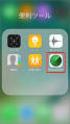 1 2553 SoftBank スマートフォン安心遠隔ロック / 安心遠隔ロック (4G ケータイ )/ 遠隔消去サービス 利用マニュアル 2 目次 Chapter 1... 3 1 サービス概要... 3 2 処理フロー... 4 2.1 画面遷移... 4 2.2 ご利用の流れ... 4 3 アクセス方法... 5 3.1 法人コンシェルサイト... 5 4 ご利用上のご注意... 8 Chapter
1 2553 SoftBank スマートフォン安心遠隔ロック / 安心遠隔ロック (4G ケータイ )/ 遠隔消去サービス 利用マニュアル 2 目次 Chapter 1... 3 1 サービス概要... 3 2 処理フロー... 4 2.1 画面遷移... 4 2.2 ご利用の流れ... 4 3 アクセス方法... 5 3.1 法人コンシェルサイト... 5 4 ご利用上のご注意... 8 Chapter
法人ケータイ紛失捜索サービス マニュアル
 SoftBank 法人ケータイ紛失捜索サービス 利用マニュアル (Ver.1.3) INDEX もくじ Chapter1 はじめに 3 1 ご利用上の注意 3 2 サービス概要 3 3 アクセス方法 4 4 画面遷移 4 5 ご利用の流れ 5 Chapter2 法人ケータイ紛失捜索 6 1 法人ケータイ紛失捜索とは 6 2 法人ケータイ紛失捜索 6 Chapter3 履歴 12 1 履歴とは 12
SoftBank 法人ケータイ紛失捜索サービス 利用マニュアル (Ver.1.3) INDEX もくじ Chapter1 はじめに 3 1 ご利用上の注意 3 2 サービス概要 3 3 アクセス方法 4 4 画面遷移 4 5 ご利用の流れ 5 Chapter2 法人ケータイ紛失捜索 6 1 法人ケータイ紛失捜索とは 6 2 法人ケータイ紛失捜索 6 Chapter3 履歴 12 1 履歴とは 12
ソフトバンクまとめて支払い設定利用マニュアル
 SoftBank ソフトバンクまとめて支払い設定利用マニュアル Ver.1.5 目次 目次... 2 Chapter 1... 3 はじめに... 3 1 機能概要... 3 2 ご利用上のご注意... 3 3 アクセス方法... 4 Chapter 2... 5 ご利用可能額 ご利用制限設定... 5 1 現在のご利用可能額 ご利用制限の確認... 5 2 ご利用可能額 ご利用制限の設定... 9
SoftBank ソフトバンクまとめて支払い設定利用マニュアル Ver.1.5 目次 目次... 2 Chapter 1... 3 はじめに... 3 1 機能概要... 3 2 ご利用上のご注意... 3 3 アクセス方法... 4 Chapter 2... 5 ご利用可能額 ご利用制限設定... 5 1 現在のご利用可能額 ご利用制限の確認... 5 2 ご利用可能額 ご利用制限の設定... 9
目次 1. ご利用上のご注意 2 2. 共有電話帳とは 3 3. ご利用の流れ 4 1. アプリダウンロード依頼メールの送信 5 2. アプリのダウンロード 7 3. 共有電話帳ファイルを作成 8 4. 共有電話帳ファイルをアップロード 共有電話帳データの同期 同期結果を確認
 管理者向け 共有電話帳 Quick Start Guide クイックスタートガイド 目次 1. ご利用上のご注意 2 2. 共有電話帳とは 3 3. ご利用の流れ 4 1. アプリダウンロード依頼メールの送信 5 2. アプリのダウンロード 7 3. 共有電話帳ファイルを作成 8 4. 共有電話帳ファイルをアップロード 11 5. 共有電話帳データの同期 15 6. 同期結果を確認 16 4. よくあるご質問
管理者向け 共有電話帳 Quick Start Guide クイックスタートガイド 目次 1. ご利用上のご注意 2 2. 共有電話帳とは 3 3. ご利用の流れ 4 1. アプリダウンロード依頼メールの送信 5 2. アプリのダウンロード 7 3. 共有電話帳ファイルを作成 8 4. 共有電話帳ファイルをアップロード 11 5. 共有電話帳データの同期 15 6. 同期結果を確認 16 4. よくあるご質問
INDEX Chapter 1 はじめに 1. ポイントについて 2. 機能概要 3. 画面遷移 4. ご利用上のご注意 Chapter 2 ポイントを確認する 1. ポイントを確認する 1-1. ポイントを確認する 1-2. ソフトバンクポイント キャンペーンポイントを確認する
 ポイント利用 ご利用マニュアル (Ver.2.8) 1 INDEX Chapter 1 はじめに 1. ポイントについて 2. 機能概要 3. 画面遷移 4. ご利用上のご注意 3 3 4 4 5 Chapter 2 ポイントを確認する 1. ポイントを確認する 1-1. ポイントを確認する 1-2. ソフトバンクポイント キャンペーンポイントを確認する 1-3. Tポイントを確認する 1-4. ポイントの履歴を確認する
ポイント利用 ご利用マニュアル (Ver.2.8) 1 INDEX Chapter 1 はじめに 1. ポイントについて 2. 機能概要 3. 画面遷移 4. ご利用上のご注意 3 3 4 4 5 Chapter 2 ポイントを確認する 1. ポイントを確認する 1-1. ポイントを確認する 1-2. ソフトバンクポイント キャンペーンポイントを確認する 1-3. Tポイントを確認する 1-4. ポイントの履歴を確認する
SoftBank 通話録音サービス 利用マニュアル
 SoftBank 通話録音サービス ご利用マニュアル Ver.1.2 目次 目次... 2 Chapter 1... 3 はじめに... 3 1 サービス概要... 3 2 機能概要... 3 3 処理フロー... 4 3.1 画面遷移... 4 3.2 ご利用の流れ... 4 4 アクセス方法... 6 5 ご利用上のご注意... 7 Chapter 2... 8 企業情報の参照 / 通話録音開始ガイダンス設定...
SoftBank 通話録音サービス ご利用マニュアル Ver.1.2 目次 目次... 2 Chapter 1... 3 はじめに... 3 1 サービス概要... 3 2 機能概要... 3 3 処理フロー... 4 3.1 画面遷移... 4 3.2 ご利用の流れ... 4 4 アクセス方法... 6 5 ご利用上のご注意... 7 Chapter 2... 8 企業情報の参照 / 通話録音開始ガイダンス設定...
位置ナビ一斉検索 Quick Start Guide | クイックスタートガイド
 位置ナビ一斉検索 Quick Start Guide クイックスタートガイド 目次 1, ご利用上のご注意 2 2, 位置ナビ一斉検索とは 3 3, 許諾設定 4 1, 管理者から検索対象回線へ許諾依頼をする 6 2, 管理者にて検索対象回線の許諾設定をする 9 4, 位置検索 13 5, 地図表示 19 6, 履歴 24 7, よくあるご質問 26 1 1, ご利用上のご注意 本サービスは 法人基本パック
位置ナビ一斉検索 Quick Start Guide クイックスタートガイド 目次 1, ご利用上のご注意 2 2, 位置ナビ一斉検索とは 3 3, 許諾設定 4 1, 管理者から検索対象回線へ許諾依頼をする 6 2, 管理者にて検索対象回線の許諾設定をする 9 4, 位置検索 13 5, 地図表示 19 6, 履歴 24 7, よくあるご質問 26 1 1, ご利用上のご注意 本サービスは 法人基本パック
+メッセージ利用設定 利用マニュアル
 SoftBank +メッセージ利用設定利用マニュアル (Ver.1.1) SoftBank + メッセージ利用設定ご利用マニュアル Ver.1.1 INDEX Chapter 1 はじめに 3 1 ご利用上の注意 3 2 アクセス方法 4 3 サービス概要 5 4 画面構成 6 5 機能概要 7 Chapter 2 利用可否設定 1 利用可否設定 8 2 一括で利用可否設定を登録 10 3 利用可否設定の絞り込み
SoftBank +メッセージ利用設定利用マニュアル (Ver.1.1) SoftBank + メッセージ利用設定ご利用マニュアル Ver.1.1 INDEX Chapter 1 はじめに 3 1 ご利用上の注意 3 2 アクセス方法 4 3 サービス概要 5 4 画面構成 6 5 機能概要 7 Chapter 2 利用可否設定 1 利用可否設定 8 2 一括で利用可否設定を登録 10 3 利用可否設定の絞り込み
あんしんバックアップ/連絡先コピー設定 利用マニュアル
 SoftBank あんしんバックアップ / 連絡先コピー設定利用マニュアル (Ver.2.1) 1 INDEX Chapter 1 はじめに 1 ご利用上のご注意 3 2 サービス概要 3 3 バックアップ機能 と 電話帳移行機能 の定義 4 4 設定変更申請が可能になるタイミング 4 5 バックアップ機能 および 電話帳移行機能 利用可否設定のデフォルト値 5 6 利用規制時にアプリ上で表示されるエラーメッセージ
SoftBank あんしんバックアップ / 連絡先コピー設定利用マニュアル (Ver.2.1) 1 INDEX Chapter 1 はじめに 1 ご利用上のご注意 3 2 サービス概要 3 3 バックアップ機能 と 電話帳移行機能 の定義 4 4 設定変更申請が可能になるタイミング 4 5 バックアップ機能 および 電話帳移行機能 利用可否設定のデフォルト値 5 6 利用規制時にアプリ上で表示されるエラーメッセージ
有料コンテンツ購入設定 利用マニュアル
 SoftBank 有料コンテンツ購入設定利用マニュアル (Ver.1.1) SoftBank 有料コンテンツ購入設定ご利用マニュアル Ver.1.1 INDEX Chapter 1 はじめに 3 1 ご利用上の注意 3 2 アクセス方法 4 3 サービス概要 5 4 画面構成 6 5 機能概要 8 Chapter 2 購入可否設定 1 購入可否設定 9 2 一括で購入可否設定を登録 11 3 購入可否設定の絞り込み
SoftBank 有料コンテンツ購入設定利用マニュアル (Ver.1.1) SoftBank 有料コンテンツ購入設定ご利用マニュアル Ver.1.1 INDEX Chapter 1 はじめに 3 1 ご利用上の注意 3 2 アクセス方法 4 3 サービス概要 5 4 画面構成 6 5 機能概要 8 Chapter 2 購入可否設定 1 購入可否設定 9 2 一括で購入可否設定を登録 11 3 購入可否設定の絞り込み
ケータイ de 会社メール
 お客さま利用者向けマニュアル Ver1.4 1/22 目次 1. はじめに...3 2. 本サービスを申請承認する...4 3. メールアドレスのパスワードを変更する...10 4. 各種設定情報を確認する...12 5. 本サービスを登録解除する...14 6. 本サービスの利用上の注意点...18 メールアドレスのパスワードを誤って設定してしまったら... 18 添付ファイル付きメールについて...
お客さま利用者向けマニュアル Ver1.4 1/22 目次 1. はじめに...3 2. 本サービスを申請承認する...4 3. メールアドレスのパスワードを変更する...10 4. 各種設定情報を確認する...12 5. 本サービスを登録解除する...14 6. 本サービスの利用上の注意点...18 メールアドレスのパスワードを誤って設定してしまったら... 18 添付ファイル付きメールについて...
目次 1. 代替機の手配 ( 故障の場合 ) 2ページ 2. 代替機の手配 ( 紛失の場合 ) 11ページ 3. 申込履歴確認方法 19ページ 4. 保守情報照会方法 23ページ 5. お申込みがうまくいかない場合 29ページ 6. 管理者以外の方のお申込み方法について 31ページ 1
 レンタル故障 / 紛失受付 受付マニュアル 目次 1. 代替機の手配 ( 故障の場合 ) 2ページ 2. 代替機の手配 ( 紛失の場合 ) 11ページ 3. 申込履歴確認方法 19ページ 4. 保守情報照会方法 23ページ 5. お申込みがうまくいかない場合 29ページ 6. 管理者以外の方のお申込み方法について 31ページ 1 1. 代替機の手配 ( 故障の場合 ) 2 1. 代替機の手配 ( 故障の場合
レンタル故障 / 紛失受付 受付マニュアル 目次 1. 代替機の手配 ( 故障の場合 ) 2ページ 2. 代替機の手配 ( 紛失の場合 ) 11ページ 3. 申込履歴確認方法 19ページ 4. 保守情報照会方法 23ページ 5. お申込みがうまくいかない場合 29ページ 6. 管理者以外の方のお申込み方法について 31ページ 1 1. 代替機の手配 ( 故障の場合 ) 2 1. 代替機の手配 ( 故障の場合
SoftBank アクセス履歴閲覧(4G ケータイ) ご利用マニュアル
 SoftBank アクセス履歴閲覧 (4G ケータイ ) 利用マニュアル (Ver.1.4) INDEX もくじ Chapter1 はじめに 3 1. ご利用上の注意 条件 3 2. アクセス履歴閲覧の表示内容について 3 3. 電話番号変更や回線の譲渡 アクセス履歴提供者の変更に関する注意点 4 4. アクセス履歴閲覧可能な通信の種類について 4 5. サービス概要 5 6. アクセス方法 5 7.
SoftBank アクセス履歴閲覧 (4G ケータイ ) 利用マニュアル (Ver.1.4) INDEX もくじ Chapter1 はじめに 3 1. ご利用上の注意 条件 3 2. アクセス履歴閲覧の表示内容について 3 3. 電話番号変更や回線の譲渡 アクセス履歴提供者の変更に関する注意点 4 4. アクセス履歴閲覧可能な通信の種類について 4 5. サービス概要 5 6. アクセス方法 5 7.
スライド 1
 ポイント利用 ご利用マニュアル (Ver.2.5) 1 INDEX Chapter 1 はじめに 1. ポイントについて 2. 機能概要 3. 画面遷移 4. ご利用上のご注意 3 3 4 4 5 Chapter 2 ポイントを確認する 1. ポイントを確認する 1-1. ポイントを確認する 1-2. ソフトバンクポイント キャンペーンポイントを確認する 1-3. Tポイントを確認する 1-4. ポイントの履歴を確認する
ポイント利用 ご利用マニュアル (Ver.2.5) 1 INDEX Chapter 1 はじめに 1. ポイントについて 2. 機能概要 3. 画面遷移 4. ご利用上のご注意 3 3 4 4 5 Chapter 2 ポイントを確認する 1. ポイントを確認する 1-1. ポイントを確認する 1-2. ソフトバンクポイント キャンペーンポイントを確認する 1-3. Tポイントを確認する 1-4. ポイントの履歴を確認する
SoftBank 法人契約管理サイト
 Y!mobile Biz コンシェルサイト SIM ロック解除管理利用マニュアル Ver1.1 2 目次 目次... 2 はじめに... 3 ご利用上の注意... 3 アクセス方法... 3 サービス概要... 4 機能概要... 5 ご利用の流れ... 5 画面遷移... 6 推奨動作環境... 7 SIM ロック解除申請... 8 SIM ロック解除申請について... 8 一括アップロードによる申請...10
Y!mobile Biz コンシェルサイト SIM ロック解除管理利用マニュアル Ver1.1 2 目次 目次... 2 はじめに... 3 ご利用上の注意... 3 アクセス方法... 3 サービス概要... 4 機能概要... 5 ご利用の流れ... 5 画面遷移... 6 推奨動作環境... 7 SIM ロック解除申請... 8 SIM ロック解除申請について... 8 一括アップロードによる申請...10
1. 会員情報の照会 / 変更 ご登録の 会員情報 の確認および変更できます (1) 左側のサブメニューで [ 基本情報 ] を選択すると お客様の基本情報が表示します (1) (2) [ 変更 ] [ ご登録回線の確認 / 変更 ] [ ログイン ID/ ログインパスワードの変更 ] [Web ビ
![1. 会員情報の照会 / 変更 ご登録の 会員情報 の確認および変更できます (1) 左側のサブメニューで [ 基本情報 ] を選択すると お客様の基本情報が表示します (1) (2) [ 変更 ] [ ご登録回線の確認 / 変更 ] [ ログイン ID/ ログインパスワードの変更 ] [Web ビ 1. 会員情報の照会 / 変更 ご登録の 会員情報 の確認および変更できます (1) 左側のサブメニューで [ 基本情報 ] を選択すると お客様の基本情報が表示します (1) (2) [ 変更 ] [ ご登録回線の確認 / 変更 ] [ ログイン ID/ ログインパスワードの変更 ] [Web ビ](/thumbs/91/106240086.jpg) Web ビリングご利用ガイド ( 4 会員情報の変更 編 ) 本書は NTT ファイナンスが提供している Web ビリングサービスのご利用方法をご案内しております お客さまのお支払い方法等によっては 実際の画面と異なる場合がございますので ご注意ください 会員情報の変更 編もくじ 1. 会員情報の照会 / 変更 4-1 2. 連絡先電話番号変更 4-2 3. 照会する回線の追加 廃止 4-3 4.
Web ビリングご利用ガイド ( 4 会員情報の変更 編 ) 本書は NTT ファイナンスが提供している Web ビリングサービスのご利用方法をご案内しております お客さまのお支払い方法等によっては 実際の画面と異なる場合がございますので ご注意ください 会員情報の変更 編もくじ 1. 会員情報の照会 / 変更 4-1 2. 連絡先電話番号変更 4-2 3. 照会する回線の追加 廃止 4-3 4.
<8B9E93738CF092CA904D94CC814090BF8B818F B D836A B B B816A2E786C73>
 京都交通信販 請求書 Web サービス操作マニュアル 第 9 版 (2011 年 2 月 1 日改訂 ) 京都交通信販株式会社 http://www.kyokoshin.co.jp TEL075-314-6251 FX075-314-6255 目次 STEP 1 >> ログイン画面 請求書 Web サービスログイン画面を確認します P.1 STEP 2 >> ログイン 請求書 Web サービスにログインします
京都交通信販 請求書 Web サービス操作マニュアル 第 9 版 (2011 年 2 月 1 日改訂 ) 京都交通信販株式会社 http://www.kyokoshin.co.jp TEL075-314-6251 FX075-314-6255 目次 STEP 1 >> ログイン画面 請求書 Web サービスログイン画面を確認します P.1 STEP 2 >> ログイン 請求書 Web サービスにログインします
SIMロック解除管理 利用マニュアル
 法人コンシェルサイト SIM ロック解除管理 利用マニュアル (Ver.1.9) 1 INDEX Chapter 1 SIMロック解除管理について 1 ご利用上のご注意 3 2 サービス概要 3 3 法人コンシェルサイトにてSIMロック解除申請が行える端末の条件 3 4 ご利用の流れ 4 5 SIMロック解除ステータス 5 6 SIMロック解除キー通知ステータス 5 7 SIMロック解除キー通知送信状況ステータス
法人コンシェルサイト SIM ロック解除管理 利用マニュアル (Ver.1.9) 1 INDEX Chapter 1 SIMロック解除管理について 1 ご利用上のご注意 3 2 サービス概要 3 3 法人コンシェルサイトにてSIMロック解除申請が行える端末の条件 3 4 ご利用の流れ 4 5 SIMロック解除ステータス 5 6 SIMロック解除キー通知ステータス 5 7 SIMロック解除キー通知送信状況ステータス
加盟店さま向け WEB明細閲覧システム 登録・利用マニュアル
 加盟店 WEB 明細サービス ご登録 ご利用マニュアル 本マニュアルは 加盟店さまがWEB 明細サービスをご登録 ご活用いただくための解説をまとめたものです ご不明点やご質問がある場合は 0ページに記載の連絡先へお問い合わせください 機密 専有情報 当社による個別の明示的な承諾を得ることなく 本資料を使用することを固く禁じます 目次 利用登録の前に 初回登録の方法について 加盟店 WEB 明細サービスの画面の説明
加盟店 WEB 明細サービス ご登録 ご利用マニュアル 本マニュアルは 加盟店さまがWEB 明細サービスをご登録 ご活用いただくための解説をまとめたものです ご不明点やご質問がある場合は 0ページに記載の連絡先へお問い合わせください 機密 専有情報 当社による個別の明示的な承諾を得ることなく 本資料を使用することを固く禁じます 目次 利用登録の前に 初回登録の方法について 加盟店 WEB 明細サービスの画面の説明
問合せ分類 1( 初期設定関連 ) お問い合わせ 初期設定の方法がわかりません 初期設定をご案内させていただきます 1 下記 URL をクリックし 規約に同意し サービス登録番号を入力をしてください
 メール受信未着のお問い合わせについて 1. 初期パスワードのメールが届きません 登録されたメールアドレスにメールが届かない原因として次のような状況が考えられます 1. サービス登録番号が正しく入力されていない 2. 迷惑メールフォルダに入ってしまっている 3. 登録のメールアドレスと実際のメールアドレスに相違がある 4.WEB 公開を希望されていない 5. 自治体でのご登録 変更手続後 通訳案内士情報検索サービスのシステムへまだ反映されていない
メール受信未着のお問い合わせについて 1. 初期パスワードのメールが届きません 登録されたメールアドレスにメールが届かない原因として次のような状況が考えられます 1. サービス登録番号が正しく入力されていない 2. 迷惑メールフォルダに入ってしまっている 3. 登録のメールアドレスと実際のメールアドレスに相違がある 4.WEB 公開を希望されていない 5. 自治体でのご登録 変更手続後 通訳案内士情報検索サービスのシステムへまだ反映されていない
タイトル位置
 アプリ一括配信 for スマートフォン Quick Start Guide クイックスタートガイド 目次 はじめに ご利用の流れ 1, パックに関する操作 [ ] パックの作成 [ ] パックの配信 [ 利用者操作 ] パックのインストール [ ] パックの管理 ( 更新 ) [ 利用者操作 ] パックの更新 2, アプリに関する操作 [ ] アプリの登録 管理 1 はじめに 管理者が従業員のスマートフォンに対し
アプリ一括配信 for スマートフォン Quick Start Guide クイックスタートガイド 目次 はじめに ご利用の流れ 1, パックに関する操作 [ ] パックの作成 [ ] パックの配信 [ 利用者操作 ] パックのインストール [ ] パックの管理 ( 更新 ) [ 利用者操作 ] パックの更新 2, アプリに関する操作 [ ] アプリの登録 管理 1 はじめに 管理者が従業員のスマートフォンに対し
ご利用者向け 共有電話帳 利用者向けマニュアル 電話番号を一件ずつ調べる必要なし! 社内の電話帳をまとめて登録できます 共有電話帳とは 社内で共通で使う電話帳を お客さまの携帯電話にカンタンにダウンロードすることができるサービスです 管理者共有電話帳サーバ利用者の携帯電話 (=S! 電話帳バックアッ
 ご利用者向け 共有電話帳 利用者向けマニュアル 電話番号を一件ずつ調べる必要なし! 社内の電話帳をまとめて登録できます 共有電話帳とは 社内で共通で使う電話帳を お客さまの携帯電話にカンタンにダウンロードすることができるサービスです 管理者共有電話帳サーバ利用者の携帯電話 (=S! 電話帳バックアップサーバ ) A さん B さん C さん 管理者が電話帳を作成します 作成した電話帳はサーバに保存されます
ご利用者向け 共有電話帳 利用者向けマニュアル 電話番号を一件ずつ調べる必要なし! 社内の電話帳をまとめて登録できます 共有電話帳とは 社内で共通で使う電話帳を お客さまの携帯電話にカンタンにダウンロードすることができるサービスです 管理者共有電話帳サーバ利用者の携帯電話 (=S! 電話帳バックアップサーバ ) A さん B さん C さん 管理者が電話帳を作成します 作成した電話帳はサーバに保存されます
はじめに 本説明書は インターネット伝送をご利用のお客さま向けに 基本的な操作手順をご確認いただくための資料です 詳細な操作手順については ご利用の際にお渡ししました インターネット伝送操作説明書 をご覧ください なお 画面操作に関するお問い合わせはインターネット伝送サポートセンターへご連絡ください
 インターネット伝送操作説明書 ( 簡易版 ) 第 8 版 ブラウザ受付方式 はじめに 本説明書は インターネット伝送をご利用のお客さま向けに 基本的な操作手順をご確認いただくための資料です 詳細な操作手順については ご利用の際にお渡ししました インターネット伝送操作説明書 をご覧ください なお 画面操作に関するお問い合わせはインターネット伝送サポートセンターへご連絡ください インターネット伝送専用サイトの画面操作に関するお問い合わせ先
インターネット伝送操作説明書 ( 簡易版 ) 第 8 版 ブラウザ受付方式 はじめに 本説明書は インターネット伝送をご利用のお客さま向けに 基本的な操作手順をご確認いただくための資料です 詳細な操作手順については ご利用の際にお渡ししました インターネット伝送操作説明書 をご覧ください なお 画面操作に関するお問い合わせはインターネット伝送サポートセンターへご連絡ください インターネット伝送専用サイトの画面操作に関するお問い合わせ先
目次 1. はじめに 証明書ダウンロード方法 ブラウザの設定 アドオンの設定 証明書のダウンロード サインアップ サービスへのログイン
 セコムあんしんエコ文書サービス 証明書インストールマニュアル Windows 7 InternetExplorer11 Ver 1.2 2016 年 7 月 26 日作成 目次 1. はじめに... 2 2. 証明書ダウンロード方法... 3 2-1. ブラウザの設定... 3 2-2. アドオンの設定... 8 2-3. 証明書のダウンロード... 10 3. サインアップ... 18 4. サービスへのログイン...
セコムあんしんエコ文書サービス 証明書インストールマニュアル Windows 7 InternetExplorer11 Ver 1.2 2016 年 7 月 26 日作成 目次 1. はじめに... 2 2. 証明書ダウンロード方法... 3 2-1. ブラウザの設定... 3 2-2. アドオンの設定... 8 2-3. 証明書のダウンロード... 10 3. サインアップ... 18 4. サービスへのログイン...
Microsoft PowerPoint - AGT用WEBマニュアル ppt [互換モード]
![Microsoft PowerPoint - AGT用WEBマニュアル ppt [互換モード] Microsoft PowerPoint - AGT用WEBマニュアル ppt [互換モード]](/thumbs/91/107246529.jpg) 旅行会社様用 駅レンタカー WEB システム操作マニュアル Ver.2015.01 目次 1. はじめに 2. ログイン画面 3. メインメニュー画面 4. 発券報告 (WEB 予約用 ) 5. 新規予約 ( 窓口予約用 ) 6. 予約取消 7. 在庫照会 7. 正しくに表示されない場合 ( ブラウザの設定 ) Page 3 Page 4 Page 5 Page 6 ~ 9 Page 10 ~ 13
旅行会社様用 駅レンタカー WEB システム操作マニュアル Ver.2015.01 目次 1. はじめに 2. ログイン画面 3. メインメニュー画面 4. 発券報告 (WEB 予約用 ) 5. 新規予約 ( 窓口予約用 ) 6. 予約取消 7. 在庫照会 7. 正しくに表示されない場合 ( ブラウザの設定 ) Page 3 Page 4 Page 5 Page 6 ~ 9 Page 10 ~ 13
スライド 1
 Biz ストレージファイルシェアユーザー操作マニュアル ~ ログインと個人情報設定 ~ ご不明な点はサイト内の よくある質問 をご覧ください 2012 年 4 月 ShareStage ASP サービス よりサービス名称を変更いたしました 2018 年 7 月 8 日更新 NTT コミュニケーションズ株式会社 もくじ ご利用環境について 1. ログインと個人情報設定 1-1. ログイン方法 1-2.
Biz ストレージファイルシェアユーザー操作マニュアル ~ ログインと個人情報設定 ~ ご不明な点はサイト内の よくある質問 をご覧ください 2012 年 4 月 ShareStage ASP サービス よりサービス名称を変更いたしました 2018 年 7 月 8 日更新 NTT コミュニケーションズ株式会社 もくじ ご利用環境について 1. ログインと個人情報設定 1-1. ログイン方法 1-2.
目次 1. 会員登録 推奨動作環境 サイト閲覧環境 シミュレーション動作環境 各種設定について メールアドレスおよびニックネームの登録 個人情報の取り扱い
 OSE 先物 オプションシミュレーター 会員登録 株式会社シンプレクス インスティテュート 更新日 :2016 年 8 月 15 日 目次 1. 会員登録... 3 1.1 推奨動作環境... 3 1.1.1 サイト閲覧環境... 3 1.1.2 シミュレーション動作環境... 3 1.1.3 各種設定について... 4 1.2 メールアドレスおよびニックネームの登録... 7 1.2.1 個人情報の取り扱い...
OSE 先物 オプションシミュレーター 会員登録 株式会社シンプレクス インスティテュート 更新日 :2016 年 8 月 15 日 目次 1. 会員登録... 3 1.1 推奨動作環境... 3 1.1.1 サイト閲覧環境... 3 1.1.2 シミュレーション動作環境... 3 1.1.3 各種設定について... 4 1.2 メールアドレスおよびニックネームの登録... 7 1.2.1 個人情報の取り扱い...
はじめに ビジネス便利パック ( 本サービス ) は ユーザケータイに対して各種設定を送信することでサービスを実行します この各種設定操作は PC のサービスサイトを通して行います 当マニュアルは本サービスの一機能 リモートデータ削除 に関して PC サービスサイトでの各種設定 送信方法についてご説
 ビジネス便利パック リモートデータ削除 PCサービスサイトご利用マニュアル Ver.1.3.2 1 はじめに ビジネス便利パック ( 本サービス ) は ユーザケータイに対して各種設定を送信することでサービスを実行します この各種設定操作は PC のサービスサイトを通して行います 当マニュアルは本サービスの一機能 リモートデータ削除 に関して PC サービスサイトでの各種設定 送信方法についてご説明しています
ビジネス便利パック リモートデータ削除 PCサービスサイトご利用マニュアル Ver.1.3.2 1 はじめに ビジネス便利パック ( 本サービス ) は ユーザケータイに対して各種設定を送信することでサービスを実行します この各種設定操作は PC のサービスサイトを通して行います 当マニュアルは本サービスの一機能 リモートデータ削除 に関して PC サービスサイトでの各種設定 送信方法についてご説明しています
PowerPoint プレゼンテーション
 最終更新日 /07.09.0 Cyber Edy 決済 F-REGI / Cyber Edy 決済マニュアル お問い合わせ先 株式会社エフレジ 営業時間サポート 平日 9:0 8:0 TEL:06-6485-77 / mail:info@f-regi.com 50-00 大阪市北区大深町 4 番 0 号グランフロント大阪タワー A 目 次. Cyber Edy とは P. 画面の説明 P5. 支払い
最終更新日 /07.09.0 Cyber Edy 決済 F-REGI / Cyber Edy 決済マニュアル お問い合わせ先 株式会社エフレジ 営業時間サポート 平日 9:0 8:0 TEL:06-6485-77 / mail:info@f-regi.com 50-00 大阪市北区大深町 4 番 0 号グランフロント大阪タワー A 目 次. Cyber Edy とは P. 画面の説明 P5. 支払い
<4D F736F F D20837D836A B B C595D E C5816A2E646F63>
 モバイルサービス i モード EZweb 版操作マニュアル ( 第 2 版 ) 平成 20 年 3 月株式会社三井住友銀行 1 オプションサービス モバイルサービス (i モード,EZweb 版 ) の操作方法について モバイルサービス (iモード EZweb 版 ) は 携帯電話から口座の振込入金明細や入出金の明細の照会が可能なサービスです モバイルサービス (iモード EZweb 版 ) は 当行が指定するNTTドコモ及びauの携帯電話でのみご利用いただけます
モバイルサービス i モード EZweb 版操作マニュアル ( 第 2 版 ) 平成 20 年 3 月株式会社三井住友銀行 1 オプションサービス モバイルサービス (i モード,EZweb 版 ) の操作方法について モバイルサービス (iモード EZweb 版 ) は 携帯電話から口座の振込入金明細や入出金の明細の照会が可能なサービスです モバイルサービス (iモード EZweb 版 ) は 当行が指定するNTTドコモ及びauの携帯電話でのみご利用いただけます
2. テストメールを送信しました メールが届くかをご確認ください という画面に遷移し ます これより 1 で登録したメールアドレス宛にテストメールが届くかを確認してくだ さい 3. 下図のようなメールが送られてこれば 登録は正常に完了しています 注意! 受信ボックスにメールが見当たらない場合 迷惑メ
 メールが届かない場合の設定手順書 Ver.1.0.1 1. 個人設定 の プライベート連絡先のメールアドレスの設定 を開き 登録する ボタンをクリックします 1 2. テストメールを送信しました メールが届くかをご確認ください という画面に遷移し ます これより 1 で登録したメールアドレス宛にテストメールが届くかを確認してくだ さい 3. 下図のようなメールが送られてこれば 登録は正常に完了しています
メールが届かない場合の設定手順書 Ver.1.0.1 1. 個人設定 の プライベート連絡先のメールアドレスの設定 を開き 登録する ボタンをクリックします 1 2. テストメールを送信しました メールが届くかをご確認ください という画面に遷移し ます これより 1 で登録したメールアドレス宛にテストメールが届くかを確認してくだ さい 3. 下図のようなメールが送られてこれば 登録は正常に完了しています
1. ご利用前の注意事項 Web ビリングとは NTT ファイナンスより請求されている携帯電話や固定電話 インターネットのご利用料金を web サイトでまとめて確認できるサービスです ご請求額は 15 か月分 ご請求内訳は 4 か月分照会できます 請求内訳の印刷 / ダウンロードができます 2016
 Web ビリングご利用ガイド ( 1 初期ログイン 編 ) 本書は NTT ファイナンスが提供している Web ビリングサービスのご利用方法をご案内しております お客さまのお支払い方法等によっては 実際の画面と異なる場合がございますので ご注意ください 初期ログイン 編もくじ 1. ご利用前の注意事項 1-1 2. ご用意いただきたいもの 1-3 3. 初期ログイン 1-4 4. 初期ログインID/
Web ビリングご利用ガイド ( 1 初期ログイン 編 ) 本書は NTT ファイナンスが提供している Web ビリングサービスのご利用方法をご案内しております お客さまのお支払い方法等によっては 実際の画面と異なる場合がございますので ご注意ください 初期ログイン 編もくじ 1. ご利用前の注意事項 1-1 2. ご用意いただきたいもの 1-3 3. 初期ログイン 1-4 4. 初期ログインID/
ログインパスワードワンタイムパスワード 確認パスワード 合言葉 サービスのご利用まえに 3 初回利用登録 契約者 ID 目 次 パソコン 3 スマートフォン 7 携帯電話 11 ご本人確認情報について お客さまのお名前にあたる記号番号です お取引するときに必要なパスワードです トマト インターネット
 個人 トマトインターネット モバイルバンキングサービス 初回利用登録操作ガイド このたびは トマト インターネット モバイルバンキングサービス にお申込みいただきありがとうございます この操作ガイドは ご利用前のご登録手順を記載しております ご利用前に必ずこのガイドにそって各種登録をおこなってください 登録後 ご利用可能となります なお サービスご利用方法の詳細は ホームページ : 個人インターネットバンキング
個人 トマトインターネット モバイルバンキングサービス 初回利用登録操作ガイド このたびは トマト インターネット モバイルバンキングサービス にお申込みいただきありがとうございます この操作ガイドは ご利用前のご登録手順を記載しております ご利用前に必ずこのガイドにそって各種登録をおこなってください 登録後 ご利用可能となります なお サービスご利用方法の詳細は ホームページ : 個人インターネットバンキング
西武インターネットバンキング
 西武インターネットバンキングワンタイムパスワードご利用の手引き 西武信用金庫 2018.02.23 目 次 ご利用にあたってワンタイムパスワードとは... 2 入力が必要となるお取引について... 3 利用方法... 3 利用可能端末等の動作確認状況... 4 ワンタイムパスワード利用申請スマートフォンからの操作手順... 5 パソコンからの操作手順... 11 トークン追加操作手順... 18 ワンタイムパスワード利用解除
西武インターネットバンキングワンタイムパスワードご利用の手引き 西武信用金庫 2018.02.23 目 次 ご利用にあたってワンタイムパスワードとは... 2 入力が必要となるお取引について... 3 利用方法... 3 利用可能端末等の動作確認状況... 4 ワンタイムパスワード利用申請スマートフォンからの操作手順... 5 パソコンからの操作手順... 11 トークン追加操作手順... 18 ワンタイムパスワード利用解除
いきいき健康ナビゲーション 初回ログインマニュアル
 目次 目次...1 1. いきいき健康ナビゲーション をご利用いただくには...2 2. 初回ログインの操作手順...3 2.1 ログイン / ログアウト...3 2.1.1 ログインの方法...3 2.1.2 ログアウトの方法...5 2.2 メールアドレス仮登録...6 2.2.1 社用メールアドレスがある加入者の方...6 2.2.2 社用メールアドレスがない加入者の方...7 2.2.3 メールアドレス仮登録完了...8
目次 目次...1 1. いきいき健康ナビゲーション をご利用いただくには...2 2. 初回ログインの操作手順...3 2.1 ログイン / ログアウト...3 2.1.1 ログインの方法...3 2.1.2 ログアウトの方法...5 2.2 メールアドレス仮登録...6 2.2.1 社用メールアドレスがある加入者の方...6 2.2.2 社用メールアドレスがない加入者の方...7 2.2.3 メールアドレス仮登録完了...8
Microsoft PowerPoint - Userguide-keitai-douga-v1.1.ppt
 モバイルウェブユーザーガイド 携帯動画配信設定方法編 Ver. 1.1 本書をご利用いただく前に モバイルウェブユーザーガイド携帯動画配信設定方法編 のご利用にあたり 以下をご留意ください 1. 本書の内容について 本書では モバイルウェブによる携帯動画配信の基本的な使い方を説明しています 使用するソフトウェアやお客さまのご利用状況に応じて 必要な設定内容が異なることがあります 本書の他に以下のマニュアルもご用意しています
モバイルウェブユーザーガイド 携帯動画配信設定方法編 Ver. 1.1 本書をご利用いただく前に モバイルウェブユーザーガイド携帯動画配信設定方法編 のご利用にあたり 以下をご留意ください 1. 本書の内容について 本書では モバイルウェブによる携帯動画配信の基本的な使い方を説明しています 使用するソフトウェアやお客さまのご利用状況に応じて 必要な設定内容が異なることがあります 本書の他に以下のマニュアルもご用意しています
Microsoft PowerPoint - Userguide-SyoninMail-v1.0.ppt
 モバイルウェブユーザーガイド 承認機能付メール配信設定方法編 Ver. 1.0 本書をご利用いただく前に モバイルウェブユーザーガイド承認機能付メール配信設定方法編 のご利用にあたり 以下をご留意ください 1. 本書の内容について 本書では モバイルウェブの承認機能付メール配信の基本的な使い方を説明しています 使用するソフトウェアやお客さまのご利用状況に応じて 必要な設定内容が異なることがあります
モバイルウェブユーザーガイド 承認機能付メール配信設定方法編 Ver. 1.0 本書をご利用いただく前に モバイルウェブユーザーガイド承認機能付メール配信設定方法編 のご利用にあたり 以下をご留意ください 1. 本書の内容について 本書では モバイルウェブの承認機能付メール配信の基本的な使い方を説明しています 使用するソフトウェアやお客さまのご利用状況に応じて 必要な設定内容が異なることがあります
目次 1. ログイン P2 2. 送受信管理 P メールの新規送信 P 未送信 ( 保存 ) メールの編集 削除 P 送信済みメールの状況確認 P6 3. メンバー ( 送信先 ) 管理 P メンバーの新規登録 編集 P メンバーの削除 P
 2011.02.24 目次 1. ログイン P2 2. 送受信管理 P3 2-1. メールの新規送信 P4 2-2. 未送信 ( 保存 ) メールの編集 削除 P5 2-3. 送信済みメールの状況確認 P6 3. メンバー ( 送信先 ) 管理 P7 3-1. メンバーの新規登録 編集 P8 3-2. メンバーの削除 P9 3-3. メンバーの一括管理 P10 4. グループ管理 P11 4-1.
2011.02.24 目次 1. ログイン P2 2. 送受信管理 P3 2-1. メールの新規送信 P4 2-2. 未送信 ( 保存 ) メールの編集 削除 P5 2-3. 送信済みメールの状況確認 P6 3. メンバー ( 送信先 ) 管理 P7 3-1. メンバーの新規登録 編集 P8 3-2. メンバーの削除 P9 3-3. メンバーの一括管理 P10 4. グループ管理 P11 4-1.
目次. ご利用上の注意. アプリをインストールする. アプリを起動する. アプリの初期設定を行う. アプリのログインパスワードを変更する 6. アプリのメニューを操作する 7. ステータスを送信する 8. 定期位置通知間隔を変更する 9. 随時検索をする 0. メッセージ連絡をする. メッセージの連
 スマートフォンアプリ (Android) 操作マニュアル 目次. ご利用上の注意. アプリをインストールする. アプリを起動する. アプリの初期設定を行う. アプリのログインパスワードを変更する 6. アプリのメニューを操作する 7. ステータスを送信する 8. 定期位置通知間隔を変更する 9. 随時検索をする 0. メッセージ連絡をする. メッセージの連絡応答状態を確認する. メッセージを確認する.
スマートフォンアプリ (Android) 操作マニュアル 目次. ご利用上の注意. アプリをインストールする. アプリを起動する. アプリの初期設定を行う. アプリのログインパスワードを変更する 6. アプリのメニューを操作する 7. ステータスを送信する 8. 定期位置通知間隔を変更する 9. 随時検索をする 0. メッセージ連絡をする. メッセージの連絡応答状態を確認する. メッセージを確認する.
<4D F736F F D E30318C8E90A792E85F838F E F815B836882B D836A B2E646F6378>
 成協ビジネスバンキングサービス ワンタイムパスワード ご利用マニュアル http://www.seikyo-shinkumi.jp/ ( 平成 29 年 4 月 3 日現在 ) 目 次 ご利用にあたって 1. ワンタイムパスワードとは... 1 2. ご利用料金... 1 3. ご利用方法... 1 4. ご利用の際の注意事項... 1 初期登録ワンタイムパスワード初期設定方法... 3 トークンを追加する...
成協ビジネスバンキングサービス ワンタイムパスワード ご利用マニュアル http://www.seikyo-shinkumi.jp/ ( 平成 29 年 4 月 3 日現在 ) 目 次 ご利用にあたって 1. ワンタイムパスワードとは... 1 2. ご利用料金... 1 3. ご利用方法... 1 4. ご利用の際の注意事項... 1 初期登録ワンタイムパスワード初期設定方法... 3 トークンを追加する...
GL04P ソフトウェア更新マニュアル パソコン・iPad編 ver.2.10
 Pocket WiFi LTE (GL04P) ソフトウェア更新マニュアル パソコン ipad 編 Version2 10 GL04P ソフトウェア更新について GL04P のソフトウェア更新を行う際は以下の注意事項をご確認のうえ実行してくださ い GL04P ソフトウェア更新に関する注意点 1. ソフトウェア更新中にパソコン等がスタンバイ スリープ サスペンド状態に移行し ないように設定してください
Pocket WiFi LTE (GL04P) ソフトウェア更新マニュアル パソコン ipad 編 Version2 10 GL04P ソフトウェア更新について GL04P のソフトウェア更新を行う際は以下の注意事項をご確認のうえ実行してくださ い GL04P ソフトウェア更新に関する注意点 1. ソフトウェア更新中にパソコン等がスタンバイ スリープ サスペンド状態に移行し ないように設定してください
LiB引取依頼システム 排出事業者登録マニュアル
 自動車再資源化協力機構 -JARP- リチウムイオンバッテリー (LiB) 引取依頼システム 排出事業者登録マニュアル ( 第 2 版 ) 1/26 < 目次 > 1. はじめに... 3 1.1. URL... 4 1.2. ご利用端末... 5 1.3. 推奨ブラウザ... 5 1.4. JavaScript Cookie... 5 2. 登録手順... 6 2.1. トップページ... 6 2.2.
自動車再資源化協力機構 -JARP- リチウムイオンバッテリー (LiB) 引取依頼システム 排出事業者登録マニュアル ( 第 2 版 ) 1/26 < 目次 > 1. はじめに... 3 1.1. URL... 4 1.2. ご利用端末... 5 1.3. 推奨ブラウザ... 5 1.4. JavaScript Cookie... 5 2. 登録手順... 6 2.1. トップページ... 6 2.2.
目次. ログイン方法 初回ログイン ( 個人契約者 / クレジットカード決済 ) 初回ログイン ( 個人契約者 / 口座振替 ( 引き落とし )) 初回ログイン ( 個人契約者 /NTT と合算請求 ) 初回ログイン ( 法人契約者 /N
 fit コール ismart 接続サービス会員ツール 利用マニュアル 目次. ログイン方法... 3 -. 初回ログイン ( 個人契約者 / クレジットカード決済 )... 6-2. 初回ログイン ( 個人契約者 / 口座振替 ( 引き落とし ))... -3. 初回ログイン ( 個人契約者 /NTT と合算請求 )... 4-4. 初回ログイン ( 法人契約者 /NTT と合算請求 )... 2
fit コール ismart 接続サービス会員ツール 利用マニュアル 目次. ログイン方法... 3 -. 初回ログイン ( 個人契約者 / クレジットカード決済 )... 6-2. 初回ログイン ( 個人契約者 / 口座振替 ( 引き落とし ))... -3. 初回ログイン ( 個人契約者 /NTT と合算請求 )... 4-4. 初回ログイン ( 法人契約者 /NTT と合算請求 )... 2
Mcafee
 神戸市看護大学御中 認証システム ユーザ情報変更操作手順書 第 1.0 版 目次 1. パスワード変更サイトへのアクセス方法... 1 1.1. 接続方法... 1 2. 個人情報変更... 3 2.1. ログイン画面... 3 2.2. 個人情報表示... 5 2.3. パスワード変更画面... 6 2.4. メール転送設定... 8 2.5. 別名メールアドレス設定... 10 3. パスワードリマインダ設定...
神戸市看護大学御中 認証システム ユーザ情報変更操作手順書 第 1.0 版 目次 1. パスワード変更サイトへのアクセス方法... 1 1.1. 接続方法... 1 2. 個人情報変更... 3 2.1. ログイン画面... 3 2.2. 個人情報表示... 5 2.3. パスワード変更画面... 6 2.4. メール転送設定... 8 2.5. 別名メールアドレス設定... 10 3. パスワードリマインダ設定...
クライアント証明書インストールマニュアル
 事前設定付クライアント証明書インストールマニュアル このマニュアルは クライアント証明書インストールマニュアル の手順で証明書がインストールできなかった方のための インストールマニュアルです エクストラネットは Internet Explorer をご利用ください Microsoft Edge 他 Internet Explorer 以外のブラウザではご利用になれません 当マニュアル利用にあたっては
事前設定付クライアント証明書インストールマニュアル このマニュアルは クライアント証明書インストールマニュアル の手順で証明書がインストールできなかった方のための インストールマニュアルです エクストラネットは Internet Explorer をご利用ください Microsoft Edge 他 Internet Explorer 以外のブラウザではご利用になれません 当マニュアル利用にあたっては
目次 1. PDF 変換サービスの設定について )Internet Explorer をご利用の場合 )Microsoft Edge をご利用の場合 )Google Chrome をご利用の場合 )Mozilla Firefox をご利
 PDF 変換サービス セキュリティ設定マニュアル 第 21 版 2018 年 2 月 目次 1. PDF 変換サービスの設定について...2 1-1)Internet Explorer をご利用の場合...2 1-2)Microsoft Edge をご利用の場合... 14 1-3)Google Chrome をご利用の場合... 18 1-4)Mozilla Firefox をご利用の場合...
PDF 変換サービス セキュリティ設定マニュアル 第 21 版 2018 年 2 月 目次 1. PDF 変換サービスの設定について...2 1-1)Internet Explorer をご利用の場合...2 1-2)Microsoft Edge をご利用の場合... 14 1-3)Google Chrome をご利用の場合... 18 1-4)Mozilla Firefox をご利用の場合...
2019/1/11 集計システムマニュアル
 集計システムマニュアル マニュアル目次 集計システムトップページ 集計システムメニュー クレジット集計決済状況検索画面 期間詳細売上状況画面 返金処理方法 継続決済会員一覧 継続決済ユーザー再決済待ち対応 状態 メールアドレスの変更 ( 継続決済 ) 継続決済コース移動方法 売上報告書閲覧 決済結果対応表 セキュリティ設定 パスワード変更ページ FAQ- よくあるご質問 - 2ページ 3ページ 4ページ
集計システムマニュアル マニュアル目次 集計システムトップページ 集計システムメニュー クレジット集計決済状況検索画面 期間詳細売上状況画面 返金処理方法 継続決済会員一覧 継続決済ユーザー再決済待ち対応 状態 メールアドレスの変更 ( 継続決済 ) 継続決済コース移動方法 売上報告書閲覧 決済結果対応表 セキュリティ設定 パスワード変更ページ FAQ- よくあるご質問 - 2ページ 3ページ 4ページ
OS バージョンアップ実行後のご注意 OS バージョンアップ後 更新完了通知が自動的にNECカシオモバイルコミュニケーションズ株式会社の運用するサーバへ送信されます なお NECカシオモバイルコミュニケーションズ株式会社は送信された情報を OS バージョンアップ以外の目的には利用いたしません また
 MEDIAS X N-07D OS バージョンアップ手順書 ~ Wi-Fi を利用してバージョンアップする ~ このたびは MEDIAS X N-07D( 以下 N-07D とします ) をお買い上げいただきまして 誠にありがとうございました N-07D の本体 OS を Android OS 4.0 から Android OS 4.1 にバージョンアップするための OS バージョンアップ手順をご説明いたします
MEDIAS X N-07D OS バージョンアップ手順書 ~ Wi-Fi を利用してバージョンアップする ~ このたびは MEDIAS X N-07D( 以下 N-07D とします ) をお買い上げいただきまして 誠にありがとうございました N-07D の本体 OS を Android OS 4.0 から Android OS 4.1 にバージョンアップするための OS バージョンアップ手順をご説明いたします
目次 共通 ( ログイン画面 メニュー説明 パスワード再発行 ) ファイル送信 ( 九州地方整備局職員へファイルを送信する場合 ) ファイル受信 ( 九州地方整備局職員からファイルが送信された場合 ) 8 ワンタイムファイル受信 ( 九州地方整備局職員からファイル送信要求のメールを受け取った場合 )
 大容量ファイル送受信システム操作説明書 ( 外部利用者向け ) 九州地方整備局企画部情報通信技術課 目次 共通 ( ログイン画面 メニュー説明 パスワード再発行 ) ファイル送信 ( 九州地方整備局職員へファイルを送信する場合 ) ファイル受信 ( 九州地方整備局職員からファイルが送信された場合 ) 8 ワンタイムファイル受信 ( 九州地方整備局職員からファイル送信要求のメールを受け取った場合 )
大容量ファイル送受信システム操作説明書 ( 外部利用者向け ) 九州地方整備局企画部情報通信技術課 目次 共通 ( ログイン画面 メニュー説明 パスワード再発行 ) ファイル送信 ( 九州地方整備局職員へファイルを送信する場合 ) ファイル受信 ( 九州地方整備局職員からファイルが送信された場合 ) 8 ワンタイムファイル受信 ( 九州地方整備局職員からファイル送信要求のメールを受け取った場合 )
目次 ワンタイムパスワードのご利用にあたって... 1 ワンタイムパスワードご利用上の注意 ( 必ずご覧ください )... 1 ワンタイムパスワード初期設定方法... 4 トークン追加... 8 初期設定後のログイン方法 ワンタイムパスワードアプリ に複数のトークンを登録している場合のロ
 ワンタイムパスワード ご利用手順書 ( 法人インターネットバンキング用 ) http://kimishin.jp/ 平成 27 年 11 月アップデートバージョン 目次 ワンタイムパスワードのご利用にあたって... 1 ワンタイムパスワードご利用上の注意 ( 必ずご覧ください )... 1 ワンタイムパスワード初期設定方法... 4 トークン追加... 8 初期設定後のログイン方法... 13 ワンタイムパスワードアプリ
ワンタイムパスワード ご利用手順書 ( 法人インターネットバンキング用 ) http://kimishin.jp/ 平成 27 年 11 月アップデートバージョン 目次 ワンタイムパスワードのご利用にあたって... 1 ワンタイムパスワードご利用上の注意 ( 必ずご覧ください )... 1 ワンタイムパスワード初期設定方法... 4 トークン追加... 8 初期設定後のログイン方法... 13 ワンタイムパスワードアプリ
消費生活アドバイザー 有資格者サイト マニュアル
 消費生活アドバイザー有資格者サイトマニュアル Ver.1.30 目次 1. 利用推奨ブラウザ 2. メールアドレスの登録 3. 登録データの更新 4.ID パスワードを忘れた場合 3 5 8 10 5. 講座に申込む 5-1. 各講座に申込む 5-2. 受講し放題に申込む 5-3. 講座の状況を確認する 6. 講座を視聴する 7. アンケートに回答する 8. 受講履歴を閲覧する 9. パソコンとスマホの画面について
消費生活アドバイザー有資格者サイトマニュアル Ver.1.30 目次 1. 利用推奨ブラウザ 2. メールアドレスの登録 3. 登録データの更新 4.ID パスワードを忘れた場合 3 5 8 10 5. 講座に申込む 5-1. 各講座に申込む 5-2. 受講し放題に申込む 5-3. 講座の状況を確認する 6. 講座を視聴する 7. アンケートに回答する 8. 受講履歴を閲覧する 9. パソコンとスマホの画面について
untitled
 ワンタイムパスワード ご利用マニュアル 第 1.1 版 2011.08.03 ご注意 本書の一部 または全部を無断で転載することは 禁止されております 本書の内容は 将来予告無しに変更することがございます 記載されている会社名 製品名およびサービス名等は 各社の商標または登録商標です < つないでネ! ット > 1 事前準備 (P.6) 携帯電話でアプリをダウンロードする準備をする 5 利用開始 (P.11)
ワンタイムパスワード ご利用マニュアル 第 1.1 版 2011.08.03 ご注意 本書の一部 または全部を無断で転載することは 禁止されております 本書の内容は 将来予告無しに変更することがございます 記載されている会社名 製品名およびサービス名等は 各社の商標または登録商標です < つないでネ! ット > 1 事前準備 (P.6) 携帯電話でアプリをダウンロードする準備をする 5 利用開始 (P.11)
プロファイル一括設定 管理者マニュアル
 SoftBank プロファイル一括設定 管理者マニュアル Ver.2.0 目次 目次...2 Chapter 1... 4 はじめに...4 1 サービス概要... 4 2 アクセス方法... 4 3 ご利用の流れ... 5 3.1 画面遷移... 5 3.2 ご利用の流れ... 5 3.2.1 利用可能な機能... 5 4 ご利用上のご注意... 7 Chapter 2... 8 プロファイル情報を作成する...8
SoftBank プロファイル一括設定 管理者マニュアル Ver.2.0 目次 目次...2 Chapter 1... 4 はじめに...4 1 サービス概要... 4 2 アクセス方法... 4 3 ご利用の流れ... 5 3.1 画面遷移... 5 3.2 ご利用の流れ... 5 3.2.1 利用可能な機能... 5 4 ご利用上のご注意... 7 Chapter 2... 8 プロファイル情報を作成する...8
SoftBank ウェブアクセス指定 ご利用マニュアル
 sann SoftBank ウェブアクセス指定 利用マニュアル Ver.1.6 目次 目次... 2 CHAPTER 1... 4 はじめに... 4 1 サービス概要... 4 2 機能概要... 4 3 処理フロー... 5 3.1 画面遷移... 5 3.2 ご利用の流れ... 5 4 アクセス方法... 7 5 ご利用上のご注意... 8 CHAPTER 2... 10 URL の登録...
sann SoftBank ウェブアクセス指定 利用マニュアル Ver.1.6 目次 目次... 2 CHAPTER 1... 4 はじめに... 4 1 サービス概要... 4 2 機能概要... 4 3 処理フロー... 5 3.1 画面遷移... 5 3.2 ご利用の流れ... 5 4 アクセス方法... 7 5 ご利用上のご注意... 8 CHAPTER 2... 10 URL の登録...
7 ページからの操作手順 (2 ご利用開始の手順 ) で登録したメールアドレス宛に メール通知パスワードが送信されます メール通知パスワードを確認ください ➎ トークン発行 が表示されます [ ワンタイムパスワード申請内容選択へ ] ボタンを押します 登録した携帯電話にメールが送信されます ワンタイ
![7 ページからの操作手順 (2 ご利用開始の手順 ) で登録したメールアドレス宛に メール通知パスワードが送信されます メール通知パスワードを確認ください ➎ トークン発行 が表示されます [ ワンタイムパスワード申請内容選択へ ] ボタンを押します 登録した携帯電話にメールが送信されます ワンタイ 7 ページからの操作手順 (2 ご利用開始の手順 ) で登録したメールアドレス宛に メール通知パスワードが送信されます メール通知パスワードを確認ください ➎ トークン発行 が表示されます [ ワンタイムパスワード申請内容選択へ ] ボタンを押します 登録した携帯電話にメールが送信されます ワンタイ](/thumbs/49/25856001.jpg) (1) ワンタイムパスワードの申請 ワンタイムパスワードとは? ワンタイムパスワードとは 携帯電話アプリにて 1 分間ごとに表示されるパスワードのことです 1 分間に 1 回パスワードが変更となり 第三者へ搾取されることが防げるため 非常に高いセキュリティを保つことが可能です インターネットバンキング利用画面へログイン ( 接続 ) するときに使用いたします お手元に携帯電話をご用意していただき ワンタイムパスワードを申請する手続きを行ってください
(1) ワンタイムパスワードの申請 ワンタイムパスワードとは? ワンタイムパスワードとは 携帯電話アプリにて 1 分間ごとに表示されるパスワードのことです 1 分間に 1 回パスワードが変更となり 第三者へ搾取されることが防げるため 非常に高いセキュリティを保つことが可能です インターネットバンキング利用画面へログイン ( 接続 ) するときに使用いたします お手元に携帯電話をご用意していただき ワンタイムパスワードを申請する手続きを行ってください
目次 1. はじめに 概要 やまぐちジョブナビ URL 注意事項 イベント情報の登録 ( 新規登録 ) イベント情報の登録 ~ 公開までの流れ イベント情報の登録 企業用
 やまぐちジョブナビ操作マニュアル企業編 6 [ イベント情報編集 ] 2018 年 10 月 目次 1. はじめに... 3 2. 概要... 5 2.1. やまぐちジョブナビ URL... 5 3. 注意事項... 5 4. イベント情報の登録 ( 新規登録 )... 7 4.1. イベント情報の登録 ~ 公開までの流れ... 7 4.2. イベント情報の登録... 8 4.2.1 企業用利用者メニュー
やまぐちジョブナビ操作マニュアル企業編 6 [ イベント情報編集 ] 2018 年 10 月 目次 1. はじめに... 3 2. 概要... 5 2.1. やまぐちジョブナビ URL... 5 3. 注意事項... 5 4. イベント情報の登録 ( 新規登録 )... 7 4.1. イベント情報の登録 ~ 公開までの流れ... 7 4.2. イベント情報の登録... 8 4.2.1 企業用利用者メニュー
「平成20年障害福祉サービス等経営実態調査」
 平成 30 年度介護事業実態調査 ( 介護従事者処遇状況等調査 ) 電子調査票ダウンロードおよびアップロード利用手順書 平成 30 年 10 月厚生労働省老健局老人保健課 目次 1 作業の流れ... 1 2 ID とパスワードについて... 2 2.1 電子調査票の取得 ( ダウンロード )... 2 2.2 電子調査票の提出 ( アップロード )... 2 3 作業の準備... 3 3.1 ブラウザを起動する...
平成 30 年度介護事業実態調査 ( 介護従事者処遇状況等調査 ) 電子調査票ダウンロードおよびアップロード利用手順書 平成 30 年 10 月厚生労働省老健局老人保健課 目次 1 作業の流れ... 1 2 ID とパスワードについて... 2 2.1 電子調査票の取得 ( ダウンロード )... 2 2.2 電子調査票の提出 ( アップロード )... 2 3 作業の準備... 3 3.1 ブラウザを起動する...
パソコンバンクWeb21 操作マニュアル[導入・事前設定編]
![パソコンバンクWeb21 操作マニュアル[導入・事前設定編] パソコンバンクWeb21 操作マニュアル[導入・事前設定編]](/thumbs/98/135687431.jpg) 7 章込 でID を設定する7 章 Web 申込 で ID を設定する この章では Web 申込 で ID を設定する方法について説明します 利用者 ID の追加 / 削除や パスワード認証方式のパスワードの再登録を行います Web 申込 を利用するには 申込書による手続が必要です. ValueDoor の Web 申込 について 74. 利用者 ID を追加する 76 3. 利用者 ID を削除する
7 章込 でID を設定する7 章 Web 申込 で ID を設定する この章では Web 申込 で ID を設定する方法について説明します 利用者 ID の追加 / 削除や パスワード認証方式のパスワードの再登録を行います Web 申込 を利用するには 申込書による手続が必要です. ValueDoor の Web 申込 について 74. 利用者 ID を追加する 76 3. 利用者 ID を削除する
 タック健診 Web ソリューション 一般利用者向け ユーザマニュアル 2015/12/03 Ver. 1.00 目次 1. はじめに... 1 2. 動作環境... 1 3. ログイン... 2 3.1. 利用者ログイン... 2 3.2. マイページ... 3 4. 新規予約... 4 4.1. コース条件の選択または確認... 4 4.2. コースの選択... 6 4.3. オプションの選択...
タック健診 Web ソリューション 一般利用者向け ユーザマニュアル 2015/12/03 Ver. 1.00 目次 1. はじめに... 1 2. 動作環境... 1 3. ログイン... 2 3.1. 利用者ログイン... 2 3.2. マイページ... 3 4. 新規予約... 4 4.1. コース条件の選択または確認... 4 4.2. コースの選択... 6 4.3. オプションの選択...
PowerPoint プレゼンテーション
 Web ビリングご利用ガイド ( 6 スマートフォン 版 ) 本書は NTT ファイナンスが提供している Web ビリングサービスのご利用方法をご案内しております お客さまのお支払い方法等によっては 実際の画面と異なる場合がございますので ご注意ください スマートフォン 版もくじ 1. 初期ログイン 6-1 2.WebビリングTOP 画面 6-10 3. 請求情報照会 6-11 4. ご請求額お知らせメール
Web ビリングご利用ガイド ( 6 スマートフォン 版 ) 本書は NTT ファイナンスが提供している Web ビリングサービスのご利用方法をご案内しております お客さまのお支払い方法等によっては 実際の画面と異なる場合がございますので ご注意ください スマートフォン 版もくじ 1. 初期ログイン 6-1 2.WebビリングTOP 画面 6-10 3. 請求情報照会 6-11 4. ご請求額お知らせメール
PowerPoint プレゼンテーション
 認証手続きの流れ 初めて企業管理画面をご利用いただく際は リクナビ NEXT からお送りしたメールの内容に沿って以下の順番で認証手続き 初期設定を行ってください 認証ページにアクセスする 氏 名を設定する 約款を確認し認証する 新パスワードを設定する 初期設定完了 企業管理画面の利用開始 ID 初回パスワードを使用し 認証手続きを行う 手順 1 管理者としてご指定いただいたメールアドレスに リクナビ
認証手続きの流れ 初めて企業管理画面をご利用いただく際は リクナビ NEXT からお送りしたメールの内容に沿って以下の順番で認証手続き 初期設定を行ってください 認証ページにアクセスする 氏 名を設定する 約款を確認し認証する 新パスワードを設定する 初期設定完了 企業管理画面の利用開始 ID 初回パスワードを使用し 認証手続きを行う 手順 1 管理者としてご指定いただいたメールアドレスに リクナビ
消費生活アドバイザー 有資格者サイト マニュアル
 消費生活アドバイザー有資格者サイト集合講座マニュアル Ver.1.0 目次 1. 利用推奨ブラウザ 2. メールアドレスの登録 3. 登録データの更新 4.ID パスワードを忘れた場合 5. 集合講座に申込む 6. 決済手続き 6-1. クレジットカード決済 6-2. コンビニエンスストア決済 7. 申込済の講座の確認 8.eラーニング受講し放題について 9. パソコンとスマホの画面について 3 5
消費生活アドバイザー有資格者サイト集合講座マニュアル Ver.1.0 目次 1. 利用推奨ブラウザ 2. メールアドレスの登録 3. 登録データの更新 4.ID パスワードを忘れた場合 5. 集合講座に申込む 6. 決済手続き 6-1. クレジットカード決済 6-2. コンビニエンスストア決済 7. 申込済の講座の確認 8.eラーニング受講し放題について 9. パソコンとスマホの画面について 3 5
ご利用の前に 目次 推奨環境とソフトウェアのバージョン 推奨環境について Windows8 Windows8.1 について Internet Explorer のバージョン確認 SAMWEB の初期設定 セ
 操作マニュアル ( ご利用の前に ) 2016.10.14 v1.6 ご利用の前に 目次 - 01. 推奨環境とソフトウェアのバージョン... 3 1. 推奨環境について... 3 2. Windows8 Windows8.1 について... 4 3. Internet Explorer のバージョン確認... 5 02. SAMWEB の初期設定... 7 1. セキュリティ設定... 7 2.
操作マニュアル ( ご利用の前に ) 2016.10.14 v1.6 ご利用の前に 目次 - 01. 推奨環境とソフトウェアのバージョン... 3 1. 推奨環境について... 3 2. Windows8 Windows8.1 について... 4 3. Internet Explorer のバージョン確認... 5 02. SAMWEB の初期設定... 7 1. セキュリティ設定... 7 2.
Pocket WiFi LTE (GL04P) ソフトウェア更新マニュアル パソコン ipad 編 Version2 10
 Pocket WiFi LTE (GL04P) ソフトウェア更新マニュアル パソコン ipad 編 Version2 10 GL04P ソフトウェア更新について GL04P のソフトウェア更新を行う際は以下の注意事項をご確認のうえ実行してください GL04P ソフトウェア更新に関する注意点 1. ソフトウェア更新中にパソコン等がスタンバイ スリープ サスペンド状態に移行しないように設定してください
Pocket WiFi LTE (GL04P) ソフトウェア更新マニュアル パソコン ipad 編 Version2 10 GL04P ソフトウェア更新について GL04P のソフトウェア更新を行う際は以下の注意事項をご確認のうえ実行してください GL04P ソフトウェア更新に関する注意点 1. ソフトウェア更新中にパソコン等がスタンバイ スリープ サスペンド状態に移行しないように設定してください
「みえますねっと年間パック」のはじめかた・BB-HCMシリーズ
 みえますねっと年間パック のはじめかた BB-HCM シリーズ 年間パックのライセンスキーシートを使って みえますねっと の利用を開始するまでの準備や設定について説明します ( 月額支払いで利用する みえますねっと の説明ではありませんので ご注意ください ) 本書はBB-HCMシリーズのカメラをご利用の場合の説明です 主な流れは以下のとおりです 1 事前確認 ( 機器 環境 )( 1ページ) 2
みえますねっと年間パック のはじめかた BB-HCM シリーズ 年間パックのライセンスキーシートを使って みえますねっと の利用を開始するまでの準備や設定について説明します ( 月額支払いで利用する みえますねっと の説明ではありませんので ご注意ください ) 本書はBB-HCMシリーズのカメラをご利用の場合の説明です 主な流れは以下のとおりです 1 事前確認 ( 機器 環境 )( 1ページ) 2
OS バージョンアップ実行中のご注意 OS バージョンアップ中は 故障の原因になりますので 絶対に N-03E 本体の電源を切ったり 電池パックを外したりしないでください OS バージョンアップ中は 電話の発着信を含めすべての機能がご利用になれません OS バージョンアップ中は 他のアプリケーション
 Disney Mobile on docomo N-03E OS バージョンアップ手順書 ~ Wi-Fi を利用してバージョンアップする ~ このたびは Disney Mobile on docomo N-03E( 以下 N-03E とします ) をお買い上げいただきまして 誠にありがとうございまし た N-03E の本体 OS を Android OS 4.0 から Android OS 4.1
Disney Mobile on docomo N-03E OS バージョンアップ手順書 ~ Wi-Fi を利用してバージョンアップする ~ このたびは Disney Mobile on docomo N-03E( 以下 N-03E とします ) をお買い上げいただきまして 誠にありがとうございまし た N-03E の本体 OS を Android OS 4.0 から Android OS 4.1
label.battery.byd.pdf
 6 6 をご利用になる前に について 本機では イー モバイル携帯電話専用のネット接続サービス EMnet とパソコン用のインターネット情報画面を閲覧することができます EMnet では 天気やニュースなどの情報の他 音楽 / 動画などを提供しています 本書では EMnet とインターネットの情報画面を総称して ウェブページ と呼びます インターネットに接続したときに最初に表示するウェブページを ホームページ
6 6 をご利用になる前に について 本機では イー モバイル携帯電話専用のネット接続サービス EMnet とパソコン用のインターネット情報画面を閲覧することができます EMnet では 天気やニュースなどの情報の他 音楽 / 動画などを提供しています 本書では EMnet とインターネットの情報画面を総称して ウェブページ と呼びます インターネットに接続したときに最初に表示するウェブページを ホームページ
Ver.0 目次. はじめに.... 証明書の発行 ( ダウンロード ) 手順... 付録 A. ルート証明書無しでの証明書の発行 ( ダウンロード ) 手順... 5 付録 B. ブラウザの設定... Copyright 04 SECOM Trust Systems CO.,LTD. All Ri
 Ver.0 証明書発行マニュアル パスワード設定版 Windows 8 8. InternetExplorer 04 年 月 日 セコムトラストシステムズ株式会社 Copyright 04 SECOM Trust Systems CO.,LTD. All Rights Reserved i Ver.0 目次. はじめに.... 証明書の発行 ( ダウンロード ) 手順... 付録 A. ルート証明書無しでの証明書の発行
Ver.0 証明書発行マニュアル パスワード設定版 Windows 8 8. InternetExplorer 04 年 月 日 セコムトラストシステムズ株式会社 Copyright 04 SECOM Trust Systems CO.,LTD. All Rights Reserved i Ver.0 目次. はじめに.... 証明書の発行 ( ダウンロード ) 手順... 付録 A. ルート証明書無しでの証明書の発行
Ver.50 改版履歴 版数 日付 内容 担当 V //9 新規作成 STS V..0 06/6/ 画像修正 STS V..0 06/6/8 画像修正 STS V /9/5 画像追加 (Windows0 Anniversary の記載 ) STS V // 文言修
 Ver.50 証明書発行マニュアル パスワード設定版 Windows 0 InternetExplorer 08 年 3 月 4 日 セコムトラストシステムズ株式会社 i Ver.50 改版履歴 版数 日付 内容 担当 V..00 05//9 新規作成 STS V..0 06/6/ 画像修正 STS V..0 06/6/8 画像修正 STS V..30 06/9/5 画像追加 (Windows0 Anniversary
Ver.50 証明書発行マニュアル パスワード設定版 Windows 0 InternetExplorer 08 年 3 月 4 日 セコムトラストシステムズ株式会社 i Ver.50 改版履歴 版数 日付 内容 担当 V..00 05//9 新規作成 STS V..0 06/6/ 画像修正 STS V..0 06/6/8 画像修正 STS V..30 06/9/5 画像追加 (Windows0 Anniversary
Ver1.70 証明書発行マニュアル パスワード設定版 Windows 7 InternetExplorer 2018 年 3 月 14 日 セコムトラストシステムズ株式会社 Copyright SECOM Trust Systems CO.,LTD. All Rights Reserved i
 証明書発行マニュアル パスワード設定版 Windows 7 InternetExplorer 08 年 3 月 4 日 セコムトラストシステムズ株式会社 i 改版履歴 版数 日付 内容 担当 V..00 009//7 新規作成 STS V..0 0/7/0 画像修正 STS V.0 0/8/5 Windows Vista 及び Windows7 Internet Explorer 9 での発行手順を追加
証明書発行マニュアル パスワード設定版 Windows 7 InternetExplorer 08 年 3 月 4 日 セコムトラストシステムズ株式会社 i 改版履歴 版数 日付 内容 担当 V..00 009//7 新規作成 STS V..0 0/7/0 画像修正 STS V.0 0/8/5 Windows Vista 及び Windows7 Internet Explorer 9 での発行手順を追加
目次 1. はじめに ご利用条件 証明書配付システムの停止時間 実施手順 電子証明書の取得手順 Windows 証明書ストアへの電子証明書インポート手順 電子証明書インポート完了確認.
 Enterprise Premium 電子証明書発行サービス 電子証明書インストール手順書 [Enterprise Premium CA G3/ ダウンロード ] Ver2.0 三菱電機インフォメーションネットワーク株式会社 目次 1. はじめに... 4 1.1. ご利用条件... 4 1.2. 証明書配付システムの停止時間... 4 2. 実施手順... 5 2.1. 電子証明書の取得手順...
Enterprise Premium 電子証明書発行サービス 電子証明書インストール手順書 [Enterprise Premium CA G3/ ダウンロード ] Ver2.0 三菱電機インフォメーションネットワーク株式会社 目次 1. はじめに... 4 1.1. ご利用条件... 4 1.2. 証明書配付システムの停止時間... 4 2. 実施手順... 5 2.1. 電子証明書の取得手順...
クライアント証明書インストールマニュアル
 クライアント証明書更新マニュアル クライアント証明書更新の流れ step1 証明書の更新 P.2~ step2 古い証明書の削除 P.5~ クライアント証明書は 有効期限が切れる 30 日前から更新することができます 更新作業は有効期限の切れる証明書に対して行います 複数のパソコンに証明書をインストールしていて どのパソコンの証明書を更新するか分からない場合は P.11 の方法でご確認ください 目次
クライアント証明書更新マニュアル クライアント証明書更新の流れ step1 証明書の更新 P.2~ step2 古い証明書の削除 P.5~ クライアント証明書は 有効期限が切れる 30 日前から更新することができます 更新作業は有効期限の切れる証明書に対して行います 複数のパソコンに証明書をインストールしていて どのパソコンの証明書を更新するか分からない場合は P.11 の方法でご確認ください 目次
GAIT 新IBTシステム
 ( 受験者 ) No.201409 1 注意事項 このマニュアルは 2 部構成になっています 章によって操作方法が異なりますので 該当する方をご確認の上 お読みいただきますようお願いいたします ( 濃青色のページ ) は 企業や学校など団体でお申し込みをされた場合の操作説明です ( オレンジ色のページ ) は 個人でお申し込みをされた場合の操作説明です お問い合わせはこちらまで
( 受験者 ) No.201409 1 注意事項 このマニュアルは 2 部構成になっています 章によって操作方法が異なりますので 該当する方をご確認の上 お読みいただきますようお願いいたします ( 濃青色のページ ) は 企業や学校など団体でお申し込みをされた場合の操作説明です ( オレンジ色のページ ) は 個人でお申し込みをされた場合の操作説明です お問い合わせはこちらまで
Ver2.21(2019.7) メールマガジン情報配信サービス メルマガプラス のご利用にあたって <お問い合わせ先 > 中部電力インターネットシステムお客さまサポートメール フリーダイヤル : ( 平日 9:00-12:00,13:00-17
 Ver2.21(2019.7) メールマガジン情報配信サービス メルマガプラス のご利用にあたって 中部電力インターネットシステムお客さまサポートメール :support@cep.jp フリーダイヤル :0120-342-089 ( 平日 9:00-12:00,13:00-17:00) 中部電力株式会社 1 初期設定について 1 [ スタート ] をクリックし アプリの一覧を表示します
Ver2.21(2019.7) メールマガジン情報配信サービス メルマガプラス のご利用にあたって 中部電力インターネットシステムお客さまサポートメール :support@cep.jp フリーダイヤル :0120-342-089 ( 平日 9:00-12:00,13:00-17:00) 中部電力株式会社 1 初期設定について 1 [ スタート ] をクリックし アプリの一覧を表示します
ご利用の前に 目次 - 0. 推奨環境とソフトウェアのバージョン 推奨環境について Windows8 Windows8. について Internet Explorer のバージョン確認 SAMWEB の初期設定 セキュリティ設定..
 操作マニュアル ( ご利用の前に ) 06.0.4 v.6 ご利用の前に 目次 - 0. 推奨環境とソフトウェアのバージョン... 3. 推奨環境について... 3. Windows8 Windows8. について... 4 3. Internet Explorer のバージョン確認... 5 0. SAMWEB の初期設定... 7. セキュリティ設定... 7. ActiveX のインストール...
操作マニュアル ( ご利用の前に ) 06.0.4 v.6 ご利用の前に 目次 - 0. 推奨環境とソフトウェアのバージョン... 3. 推奨環境について... 3. Windows8 Windows8. について... 4 3. Internet Explorer のバージョン確認... 5 0. SAMWEB の初期設定... 7. セキュリティ設定... 7. ActiveX のインストール...
こんなときは 利用者 ID の権限設定をしたい P.5 メールアドレスを変更したい P.6 おなまえを変更したい P.6 電子認証第二パスワードのロックを解除したい P.6 利用者 ID を追加したい P.0 利用者 ID を削除したい P. パスワード認証の初期パスワードを再登録したい P. We
 05 年 5 月 こんなときは 利用者 ID の権限設定をしたい P.5 メールアドレスを変更したい P.6 おなまえを変更したい P.6 電子認証第二パスワードのロックを解除したい P.6 利用者 ID を追加したい P.0 利用者 ID を削除したい P. パスワード認証の初期パスワードを再登録したい P. Web 申込 ご契約者さまのみご利用可能 目次 法人のお客さま向けインターネット窓口 ValueDoor
05 年 5 月 こんなときは 利用者 ID の権限設定をしたい P.5 メールアドレスを変更したい P.6 おなまえを変更したい P.6 電子認証第二パスワードのロックを解除したい P.6 利用者 ID を追加したい P.0 利用者 ID を削除したい P. パスワード認証の初期パスワードを再登録したい P. Web 申込 ご契約者さまのみご利用可能 目次 法人のお客さま向けインターネット窓口 ValueDoor
目次 ワンタイムパスワードのご利用にあたって... 1 ワンタイムパスワードとは... 1 ワンタイムパスワードご利用上の注意 ( 必ずご覧ください )... 1 ワンタイムパスワード初期設定方法... 3 トークン追加 初期設定後のログイン方法 ワンタイムパスワードアプリ
 ワンタイムパスワード ご利用手順書 AnserParaSOL 用 http://kimishin.jp/ 平成 27 年 11 月 目次 ワンタイムパスワードのご利用にあたって... 1 ワンタイムパスワードとは... 1 ワンタイムパスワードご利用上の注意 ( 必ずご覧ください )... 1 ワンタイムパスワード初期設定方法... 3 トークン追加... 12 初期設定後のログイン方法... 19
ワンタイムパスワード ご利用手順書 AnserParaSOL 用 http://kimishin.jp/ 平成 27 年 11 月 目次 ワンタイムパスワードのご利用にあたって... 1 ワンタイムパスワードとは... 1 ワンタイムパスワードご利用上の注意 ( 必ずご覧ください )... 1 ワンタイムパスワード初期設定方法... 3 トークン追加... 12 初期設定後のログイン方法... 19
利用について... 3 Q1: 利用するために必要な手続きは?... 3 Q2: 申込手続きが必要な単位は?... 3 Q3: 請求閲覧システムの利用にあたっての料金は?... 3 Q4: 利用するために必要な環境は?... 3 Q5: 請求閲覧システムで閲覧できる帳票の種類は?... 3 Q6:
 NTTPC 請求閲覧システムよくあるご質問 (FAQ) 2017.12.25 株式会社 NTTPC コミュニケーションズ 株式会社 NTTPC コミュニケーションズ 1 利用について... 3 Q1: 利用するために必要な手続きは?... 3 Q2: 申込手続きが必要な単位は?... 3 Q3: 請求閲覧システムの利用にあたっての料金は?... 3 Q4: 利用するために必要な環境は?... 3 Q5:
NTTPC 請求閲覧システムよくあるご質問 (FAQ) 2017.12.25 株式会社 NTTPC コミュニケーションズ 株式会社 NTTPC コミュニケーションズ 1 利用について... 3 Q1: 利用するために必要な手続きは?... 3 Q2: 申込手続きが必要な単位は?... 3 Q3: 請求閲覧システムの利用にあたっての料金は?... 3 Q4: 利用するために必要な環境は?... 3 Q5:
Microsoft PowerPoint - 電子証明書01.ppt[読み取り専用]
![Microsoft PowerPoint - 電子証明書01.ppt[読み取り専用] Microsoft PowerPoint - 電子証明書01.ppt[読み取り専用]](/thumbs/87/97033560.jpg) Ⅰ 電子証明書方式 について 1 電子証明書方式 でできること 電子証明書とは お客さまの情報を保有した電子的なデータで 特定のパソコンをインターネット上で識別する手段の一つです 電子証明書を みずほビジネス WEB サービスを利用するパソコンに事前にインストールしておくことにより 電子証明書をインストールしていないパソコンから みずほビジネス WEB サイトへの不正なログインを防止することができます
Ⅰ 電子証明書方式 について 1 電子証明書方式 でできること 電子証明書とは お客さまの情報を保有した電子的なデータで 特定のパソコンをインターネット上で識別する手段の一つです 電子証明書を みずほビジネス WEB サービスを利用するパソコンに事前にインストールしておくことにより 電子証明書をインストールしていないパソコンから みずほビジネス WEB サイトへの不正なログインを防止することができます
ID 登録 ( お客さま情報入力 ) 画面がル編 ログイン 手順 3 お客さま情報 パスワードを入力 手順 4 ログイン ID の登録! ご確認ください 表示されます お客さま情報入力欄に 支店番号 口座番号 を入力します 次に 仮ログインパスワード入力欄に 仮ログインパスワード 仮確認用パスワード
 ご利用にあたって基本情報の登録 変更お取引方法その他のお取引方法税金 各種料金の払込みご利用ガイド モバイル編6 ログイン ID 取得 インターネットバンキングサービスを初めてご利用の際には ログイン ID の取得を行う必要があります 初期設定手順 1 手順 2 四国銀行ホームページからログイン 当行ホームページ (http://www.shikokubank.co.jp/) ログイン ID 取得の開始
ご利用にあたって基本情報の登録 変更お取引方法その他のお取引方法税金 各種料金の払込みご利用ガイド モバイル編6 ログイン ID 取得 インターネットバンキングサービスを初めてご利用の際には ログイン ID の取得を行う必要があります 初期設定手順 1 手順 2 四国銀行ホームページからログイン 当行ホームページ (http://www.shikokubank.co.jp/) ログイン ID 取得の開始
掲示板の閲覧 掲示板の閲覧 登録権または参照権のある掲示板グループの掲示版を閲覧することができます 各利用者の権限は 管理者によって設定されます 掲示板を閲覧する 1 掲示板画面を表示し 閲覧する掲示が含まれている掲示板グループ 掲示板の順にクリックします 掲示板画面の表示方法 ポータル画面の画面説
 この章では 掲示板の利用方法などについてご案内しています 掲示板には文書を登録したり 返信を書き込むことができます 掲示板グループや掲示板は 管理者によって登録されます 掲示板の閲覧 140 掲示板の検索 146 掲示内容を転送する 148 掲示内容の登録 151 掲示内容をメールで登録する 158 掲示板の登録予約 159 掲示板の設定 163 掲示板の閲覧 掲示板の閲覧 登録権または参照権のある掲示板グループの掲示版を閲覧することができます
この章では 掲示板の利用方法などについてご案内しています 掲示板には文書を登録したり 返信を書き込むことができます 掲示板グループや掲示板は 管理者によって登録されます 掲示板の閲覧 140 掲示板の検索 146 掲示内容を転送する 148 掲示内容の登録 151 掲示内容をメールで登録する 158 掲示板の登録予約 159 掲示板の設定 163 掲示板の閲覧 掲示板の閲覧 登録権または参照権のある掲示板グループの掲示版を閲覧することができます
PowerPoint プレゼンテーション
 お客さまサポート サイト工事 故障情報通知メール配信登録手順 Arcstar IP Voice 関連の工事 故障情報が お客さまサポート サイトに新たに掲載されたり 情報が更新された際に メールでお知らせいたします 下記手順にてメール配信のご登録手続きをお願いいたします < メール配信登録の流れ > STEP1: お客さまサポート サイトにメールアドレスを登録する ( 仮登録 ) STEP2: STEP1
お客さまサポート サイト工事 故障情報通知メール配信登録手順 Arcstar IP Voice 関連の工事 故障情報が お客さまサポート サイトに新たに掲載されたり 情報が更新された際に メールでお知らせいたします 下記手順にてメール配信のご登録手続きをお願いいたします < メール配信登録の流れ > STEP1: お客さまサポート サイトにメールアドレスを登録する ( 仮登録 ) STEP2: STEP1
<4D F736F F D20838F E F815B83688B40945C82B B E646F6378>
 ワンタイムパスワード ワンタイムパスワードとは スマートフォン 携帯電話に表示される 1 回限りの使い捨てパスワードです ( パスワードは 1 分毎に更新されます ) 振込 振替等を行う際には確認用パスワードに加え ワンタイムパスワードを入力することになります 本機能は 1 分毎の可変式パスワードの為 盗み取られるリスクが低くインターネットバンキングのセキュリティ強化が図れます 尚 万が一 ログイン
ワンタイムパスワード ワンタイムパスワードとは スマートフォン 携帯電話に表示される 1 回限りの使い捨てパスワードです ( パスワードは 1 分毎に更新されます ) 振込 振替等を行う際には確認用パスワードに加え ワンタイムパスワードを入力することになります 本機能は 1 分毎の可変式パスワードの為 盗み取られるリスクが低くインターネットバンキングのセキュリティ強化が図れます 尚 万が一 ログイン
Webセキュリティサービス
 イントラ SSL Type-L 管理ポータル利用マニュアル Ver.1.3 株式会社トヨタデジタルクルーズ 改定履歴 Ver. 改定内容 改定ページ 改定日 1.0 初版 - 2015/10/12 1.1 通知メールのコピーの受信設定手順追加 P32-35 2016/2/8 1.2 画面変更に伴う修正 * 2016/3/21 DashBoard 画面 端末一覧画面 5. 端末入れ替え追加 10. 端末画面の見方追加
イントラ SSL Type-L 管理ポータル利用マニュアル Ver.1.3 株式会社トヨタデジタルクルーズ 改定履歴 Ver. 改定内容 改定ページ 改定日 1.0 初版 - 2015/10/12 1.1 通知メールのコピーの受信設定手順追加 P32-35 2016/2/8 1.2 画面変更に伴う修正 * 2016/3/21 DashBoard 画面 端末一覧画面 5. 端末入れ替え追加 10. 端末画面の見方追加
<32372E CC2906C C ED28CFC82AF838F E F815B836882B D836A B D815B D2816A2E786C73>
 インターネットバンキングに関するお問い合わせ先 0120-46-2940 ( 平日 9:00~17:00) インターネットバンキングサポートセンター < 目次 > 申請内容選択画面に表示される注意事項 手続き別フロー アプリの初期設定用の記入用紙 1. スマートフォンの設定 1 ページ 2. ログイン 2~4 ページ 3. トークンの削除 5~6 ページ 4. トークンの有効期限更新 7~10 ページ
インターネットバンキングに関するお問い合わせ先 0120-46-2940 ( 平日 9:00~17:00) インターネットバンキングサポートセンター < 目次 > 申請内容選択画面に表示される注意事項 手続き別フロー アプリの初期設定用の記入用紙 1. スマートフォンの設定 1 ページ 2. ログイン 2~4 ページ 3. トークンの削除 5~6 ページ 4. トークンの有効期限更新 7~10 ページ
1. マイページの取得 学情主催イベント原稿入稿システム URL 上記 URL にアクセスしてください ( ブラウザに直接入力してください ) 1-1. メールアドレスの入力 トップページ 上記の学情主催イベント原
 学情主催イベント原稿入稿システム利用マニュアル ( 第三版 2017. 7) 目次 1. マイページの取得... 1 1-1. メールアドレスの入力... 1 1-2. マイページ登録用 URL の送信... 2 1-3. マイページ登録情報の入力... 3 1-4. マイページ登録情報の確認... 3 1-5. マイページ取得完了... 4 2. ログイン... 4 3. パスワードの再設定...
学情主催イベント原稿入稿システム利用マニュアル ( 第三版 2017. 7) 目次 1. マイページの取得... 1 1-1. メールアドレスの入力... 1 1-2. マイページ登録用 URL の送信... 2 1-3. マイページ登録情報の入力... 3 1-4. マイページ登録情報の確認... 3 1-5. マイページ取得完了... 4 2. ログイン... 4 3. パスワードの再設定...
版数 更新日 更新理由 /12/21 初版制定 /7/25 平成 28 年度初版制定 /8/7 平成 29 年度初版制定 /11/13 機能追加に伴い以下の箇所を更新 4 ログイン を更新 6 コメント対象情報参照 を更新 7 新規コメ
 環境情報開示基盤整備事業コミュニケーションツール操作マニュアル ( 企業向け ) 4.0 版 版数 更新日 更新理由 1.0 2015/12/21 初版制定 2.0 2016/7/25 平成 28 年度初版制定 3.0 2017/8/7 平成 29 年度初版制定 3.1 2017/11/13 機能追加に伴い以下の箇所を更新 4 ログイン を更新 6 コメント対象情報参照 を更新 7 新規コメント送信
環境情報開示基盤整備事業コミュニケーションツール操作マニュアル ( 企業向け ) 4.0 版 版数 更新日 更新理由 1.0 2015/12/21 初版制定 2.0 2016/7/25 平成 28 年度初版制定 3.0 2017/8/7 平成 29 年度初版制定 3.1 2017/11/13 機能追加に伴い以下の箇所を更新 4 ログイン を更新 6 コメント対象情報参照 を更新 7 新規コメント送信
証明書インポート用Webページ
 証明書インポート用 Web ページ 操作マニュアル (Windows Vista/7) 20 年 2 月 日 セコムトラストシステムズ株式会社 P- 改版履歴 版数日付内容担当 V..00 20/2/ 初版発行 STS P-2 目次. はじめに...4 2. 証明書のインポート手順...5 2.. 証明書インポート手続のご案内 電子メール受信... 5 2.2. Webブラウザの事前設定... 6
証明書インポート用 Web ページ 操作マニュアル (Windows Vista/7) 20 年 2 月 日 セコムトラストシステムズ株式会社 P- 改版履歴 版数日付内容担当 V..00 20/2/ 初版発行 STS P-2 目次. はじめに...4 2. 証明書のインポート手順...5 2.. 証明書インポート手続のご案内 電子メール受信... 5 2.2. Webブラウザの事前設定... 6
P. もくじ 4.ShareDisk 機能 4-. アップロード方法の種類 アップロード可能なファイルサイズ 4-. ファイルの送信 ( ドラッグ & ドロップでアップロード (HTML5)) 4-3. ファイルの送信 ( ファイルずつ指定してアップロード ) 4-4. 送信状況一覧 4-5. ファ
 Biz ストレージファイルシェアユーザー操作マニュアル ~ShareDisk 機能 ~ ご不明な点はサイト内の よくある質問 をご覧ください 0 年 4 月 ShareStage ASP サービス よりサービス名称を変更いたしました 08 年 3 月 日更新 NTT コミュニケーションズ株式会社 P. もくじ 4.ShareDisk 機能 4-. アップロード方法の種類 アップロード可能なファイルサイズ
Biz ストレージファイルシェアユーザー操作マニュアル ~ShareDisk 機能 ~ ご不明な点はサイト内の よくある質問 をご覧ください 0 年 4 月 ShareStage ASP サービス よりサービス名称を変更いたしました 08 年 3 月 日更新 NTT コミュニケーションズ株式会社 P. もくじ 4.ShareDisk 機能 4-. アップロード方法の種類 アップロード可能なファイルサイズ
< はじめに > 推奨環境インターネット伝送サービスをご利用いただくための推奨環境は以下の通りです OS ブラウザソフト Microsoft Windows Vista Microsoft Internet Explorer 8 Microsoft Windows 7(32bit/64bit) Mi
 WEB-EDI 操作マニュアル ご注意 0:00~23:59 にお支払いの完了したデータは 翌日 13:30 以降より受信が可能です データにつきましては サーバへデータを用意した日 ( 収納日の翌日 ) から 30 日間を過ぎますと 消去されますので期間内に必ず受信してください 受信用のアドレスはこちらになります https://e-shiharai.net/webedi/ ver.5.0 版
WEB-EDI 操作マニュアル ご注意 0:00~23:59 にお支払いの完了したデータは 翌日 13:30 以降より受信が可能です データにつきましては サーバへデータを用意した日 ( 収納日の翌日 ) から 30 日間を過ぎますと 消去されますので期間内に必ず受信してください 受信用のアドレスはこちらになります https://e-shiharai.net/webedi/ ver.5.0 版
事業所マイページ操作マニュアル ご利用になる前に : マイページ閲覧の注意点 1. 事業所マイページ閲覧方法 ( お気に入り登録方法 ) 2. ファイル送受信 3. 各種ツール 4. 定型書類の閲覧 5. パスワードの再設定 2
 事業所マイページ 操作マニュアル 株式会社セルズ 事業所マイページ操作マニュアル ご利用になる前に : マイページ閲覧の注意点 1. 事業所マイページ閲覧方法 ( お気に入り登録方法 ) 2. ファイル送受信 3. 各種ツール 4. 定型書類の閲覧 5. パスワードの再設定 2 ご利用になる前に : マイページ閲覧の注意点 1. 自動的に ログインページ に戻る現象について ( タイムアウト ) Cells
事業所マイページ 操作マニュアル 株式会社セルズ 事業所マイページ操作マニュアル ご利用になる前に : マイページ閲覧の注意点 1. 事業所マイページ閲覧方法 ( お気に入り登録方法 ) 2. ファイル送受信 3. 各種ツール 4. 定型書類の閲覧 5. パスワードの再設定 2 ご利用になる前に : マイページ閲覧の注意点 1. 自動的に ログインページ に戻る現象について ( タイムアウト ) Cells
<4D F736F F D F8E FEE95F1836C F8EE88F878F F88979D8BC68ED2976C A2E646F63>
 さんぱいくん への情報登録方法 1. まず http://www2.sanpainet.or.jp にアクセスします 産廃情報ネット http://www.sanpainet.or.jp からもリンクをたどることができます 2. メニュー画面情報を公表する公表項目セットデータの新規登録 編集や公表 公表停止の設定を行なうことができます 処理業者データ登録 変更 をクリック 3. ログインする処理業者向けのログイン画面が表示されます
さんぱいくん への情報登録方法 1. まず http://www2.sanpainet.or.jp にアクセスします 産廃情報ネット http://www.sanpainet.or.jp からもリンクをたどることができます 2. メニュー画面情報を公表する公表項目セットデータの新規登録 編集や公表 公表停止の設定を行なうことができます 処理業者データ登録 変更 をクリック 3. ログインする処理業者向けのログイン画面が表示されます
スライド 1
 1 050 plus for Biz / W-mode ご利用までの流れ この度は 050 plus for Biz / W-mode にお申し込みいただき ありがとうございます 本マニュアルは 050 plus for Biz / W-mode ご利用の方を対象に アプリをダウンロードしてから サービスご利用までの流れを記載しております ( 本マニュアルは 050 plus for Biz 対応端末を対象としたマニュアルになります
1 050 plus for Biz / W-mode ご利用までの流れ この度は 050 plus for Biz / W-mode にお申し込みいただき ありがとうございます 本マニュアルは 050 plus for Biz / W-mode ご利用の方を対象に アプリをダウンロードしてから サービスご利用までの流れを記載しております ( 本マニュアルは 050 plus for Biz 対応端末を対象としたマニュアルになります
スライド 1
 旧設定サイトからの パスワード引継ぎ 操作ガイド 平成 2 8 年東日本電信電話株式会社 もくじ 旧設定サイトからパスワード引継ぎ P1 旧設定サイトへ接続 P6 ひかり電話設定サイトから旧設定サイトへの接続方法 P7 ご利用上の注意事項 P8 ひかり電話設定サイトとは ひかり電話設定サイトとは パソコンなどからひかり電話 / ひかり電話オフィスタイプ / ひかり電話オフィス A( エース ) における
旧設定サイトからの パスワード引継ぎ 操作ガイド 平成 2 8 年東日本電信電話株式会社 もくじ 旧設定サイトからパスワード引継ぎ P1 旧設定サイトへ接続 P6 ひかり電話設定サイトから旧設定サイトへの接続方法 P7 ご利用上の注意事項 P8 ひかり電話設定サイトとは ひかり電話設定サイトとは パソコンなどからひかり電話 / ひかり電話オフィスタイプ / ひかり電話オフィス A( エース ) における
目次 ログイン ログイン お知らせ画面... 3 チェック結果の表示 / 新規作成 / 更新 / データ出力 チェック結果一覧の表示 新規作成 チェック結果の検索 チェック結果の詳
 FUJITSU Intelligent Society Solution 智の WA! アセスメント支援クラウド ユーザーマニュアル 平成 29 年 7 月 31 日 株式会社富士通エフサス Copyright 2014-2017 FUJITSU FSAS INC. 目次 ログイン... 1 1.1. ログイン... 1 1.2. お知らせ画面... 3 チェック結果の表示 / 新規作成 / 更新
FUJITSU Intelligent Society Solution 智の WA! アセスメント支援クラウド ユーザーマニュアル 平成 29 年 7 月 31 日 株式会社富士通エフサス Copyright 2014-2017 FUJITSU FSAS INC. 目次 ログイン... 1 1.1. ログイン... 1 1.2. お知らせ画面... 3 チェック結果の表示 / 新規作成 / 更新
SoftBank 法人契約管理サイト
 Y!mobile Biz コンシェルサイト 利用マニュアル Ver.1.7 2 目次 目次... 2 1. はじめに... 4 1.1. ご利用上の注意... 4 1.2. アクセス方法... 4 1.3. 動作環境... 4 1.4. Biz コンシェルサイトとは... 6 1.5. ご利用の流れ... 7 1.6. 管理者の定義... 8 2. ログイン... 10 2.1. 新規登録... 10
Y!mobile Biz コンシェルサイト 利用マニュアル Ver.1.7 2 目次 目次... 2 1. はじめに... 4 1.1. ご利用上の注意... 4 1.2. アクセス方法... 4 1.3. 動作環境... 4 1.4. Biz コンシェルサイトとは... 6 1.5. ご利用の流れ... 7 1.6. 管理者の定義... 8 2. ログイン... 10 2.1. 新規登録... 10
(外部公開用)利用者マニュアル_少量新規申出
 化審法連絡システム 利用者マニュアル 少量新規申出 2018 年 3 月 22 日 1 / 18 ページ 目次 No. 1 2 3 4 5 目次 はじめに 1.0 はじめに 1.1 連絡システムでのやりとりの流れ 1.2 各処理と本書の関係について 1.3 化審法連絡システムに関する連絡先システムの利用上の注意 2.1 システム利用にあたっての注意新規問合せ 3.1 少量新規申出の登録を行う場合追加問合せ
化審法連絡システム 利用者マニュアル 少量新規申出 2018 年 3 月 22 日 1 / 18 ページ 目次 No. 1 2 3 4 5 目次 はじめに 1.0 はじめに 1.1 連絡システムでのやりとりの流れ 1.2 各処理と本書の関係について 1.3 化審法連絡システムに関する連絡先システムの利用上の注意 2.1 システム利用にあたっての注意新規問合せ 3.1 少量新規申出の登録を行う場合追加問合せ
システム利用前の準備作業2.1 準備作業の流れ 準備作業の流れは 以下のとおりです 2必要なものを用意する 2.2 パソコンインターネット接続回線 E メールアドレス 2.2-(1) 2.2-(2) 2.2-(3) 当金庫からの送付物 2.2-(4) パソコンの設定をする 2.3 Cookie の設
 第 2 章 システム利用前の準備作業 この章では システム利用前の準備作業について説明します 2.1 準備作業の流れ 2-2 2.2 必要なものを用意する 2-3 (1) パソコン 2-3 (2) インターネット接続回線 2-4 (3) Eメールアドレス 2-4 (4) 当金庫からの送付物 2-4 2.3 パソコンの設定をする 2-5 (1) Cookieの設定を行う 2-5 (2) Javaの設定を有効にする
第 2 章 システム利用前の準備作業 この章では システム利用前の準備作業について説明します 2.1 準備作業の流れ 2-2 2.2 必要なものを用意する 2-3 (1) パソコン 2-3 (2) インターネット接続回線 2-4 (3) Eメールアドレス 2-4 (4) 当金庫からの送付物 2-4 2.3 パソコンの設定をする 2-5 (1) Cookieの設定を行う 2-5 (2) Javaの設定を有効にする
目次 FSLS 操作手引き ( お客様編 ). 概要. 画面遷移 4. ログイン 5 4. 購入履歴の絞り込み 6 5. 購入履歴情報の CSV ダウンロード 7 6. 購入明細情報の表示 ~ ライセンス条件表示 8 7. 購入履歴情報への管理キーワードの設定 購入履歴表示画面からの場合
 Fujitsu Software License Services (FSLS) 操作手引き ( お客様編 ) [ 第 9 版 ]05 年 月 05 年 月 富士通株式会社 Copyright 04 FUJITSU LIMITED 目次 FSLS 操作手引き ( お客様編 ). 概要. 画面遷移 4. ログイン 5 4. 購入履歴の絞り込み 6 5. 購入履歴情報の CSV ダウンロード 7 6.
Fujitsu Software License Services (FSLS) 操作手引き ( お客様編 ) [ 第 9 版 ]05 年 月 05 年 月 富士通株式会社 Copyright 04 FUJITSU LIMITED 目次 FSLS 操作手引き ( お客様編 ). 概要. 画面遷移 4. ログイン 5 4. 購入履歴の絞り込み 6 5. 購入履歴情報の CSV ダウンロード 7 6.
